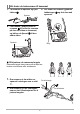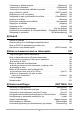Nr Digitalkamera Bruksanvisning Takk for at du gikk til innkjøp av dette CASIO-produktet. • Pass på å lese forholdsreglene i denne Bruksanvisningen før du tar kameraet i bruk. • Oppbevar Bruksanvisningen på et trygt sted for fremtidig bruk. • Besøk vår offisielle EXILIM webside http://www.exilim.com/ for all oppdatert informasjon om dette produktet.
Tilbehør Kontroller at alt tilbehøret som er oppført nedenfor medfølger når du pakker ut kameraet. Hvis noe mangler må du kontakte din opprinnelige forhandler. Oppladbart lithium-ion batteri (NP-130) USB-nettadapter (AD-C53U) USB-kabel Halsrem Grunnleggende veiledning * Strømledningens støpsel vil variere fra land til land og geografisk område.
Slik fester du halsremmen til kameraet 1. 3. Ta remmen av spennet og fjern løkken . Spenne 2. Før enden av remmen gjennom løkkeringen og fest den med spennen. Fest løkken i andre enden av remmen til hullet for remmen på den ene siden av kameraet, og løkken du fjernet til den andre siden. Remhull Ring . Slik justerer du remmens lengde Remmens lengde kan justeres slik at den kan brukes som halsrem eller skulderrem. 1. Dra remmen ut fra midten av spennet i retningen som er vist i . 2.
Les dette først! • Innholdet i denne veiledningen kan endres uten forbehold. • Innholdet i denne brukerveiledningen har blitt sjekket ved hvert steg av produksjonsprosessen. Vennligst kontakt oss om du oppdager noe som det kan stilles spørsmål til, feilaktigheter etc. • Enhver kopiering av innholdet i denne Bruksanvisningen, enten delvis eller fullstendig, er forbudt. Med unntak av eget personlig bruk, er enhver annen bruk av innholdet i denne brukerveiledning uten godkjenning fra CASIO COMPUTER CO., LTD.
Innhold Tilbehør . . . . . . . . . . . . . . . . . . . . . . . . . . . . . . . . . . . . . . . . . . . . . . . . . . . . . . . 2 Slik fester du halsremmen til kameraet. . . . . . . . . . . . . . . . . . . . . . . . . . . . . . . . . 3 Les dette først!. . . . . . . . . . . . . . . . . . . . . . . . . . . . . . . . . . . . . . . . . . . . . . . . . . 4 Generell veiledning . . . . . . . . . . . . . . . . . . . . . . . . . . . . . . . . . . . . . . . . . . . . .
Konfigurering av innstillinger for Håndfrimodus . . . . . . . . . . . . . . . (Håndfri) . . . 64 Flytte området for bevegelsesdeteksjon . . . . . . . . . . (Bevegelsesposisjon) . . . 64 Digital korreksjon av overeksponering eller undereksponering . . . (HDR) . . 65 Opptak med Kunstneriske effekter . . . . . . . . . . . . . . . . . . . . (ART SHOT) . . 66 Lagre et andre, normalt bilde under fotografering med HDR-kunst . . . . . . . . . . . . . . . . . (Dobbel (HDR-kunst)) . . .
Spesifisering av øvre grense for ISO-sensitivitet . . . . . (Øvre ISO-grense) . 106 Zooming med Superoppløsning . . . . . . . . . . . . . . . . . . . . . . .(Zoom (SR)) . 106 Spesifisering av autofokusområde . . . . . . . . . . . . . . . . . . . . (AF-område) . 107 Reduser effekten av kamera og motivbevegelse . . . . . . . . . .(Anti Shake) . 108 Forbedring av bildets lysstyrke . . . . . . . . . . . . . . . . . . . . . . . . .(Belysning) . 109 Fotografering med kontinuerlig autofokus . . . . . . . . . . .
Forbedring av bildets lysstyrke . . . . . . . . . . . . . . . . . . . . . . . . .(Belysning) . Justering av hvitbalanse . . . . . . . . . . . . . . . . . . . . . . . . . . . . (Hvitbalanse) . Justering av eksisterende stillbilders lysstyrke . . . . . . . . . . . . . (Lysstyrke) . Valg av bilder for utskrift . . . . . . . . . . . . . . . . . . . . . . . . . . .(DPOF utskrift) . Beskytting av en fil mot sletting . . . . . . . . . . . . . . . . . . . . . . . . . (Beskytt) .
Spesifisering av regel for generering av serienumre i filnavn . . . . .(Fil Nr.) . Konfigurering av dvaletilstandsinnstillingene . . . . . . . . . . . . . . . . . (Dvale) . Konfigurering av innstillingene for autoskruav . . . . . . . . . . . (Autoskruav) . Spesifisere operasjonen når LCD-skjermen er blitt vippet . . . . . . . . . . . . . . . . . . . . . . . . . . . . . . . . . . . . . (Skjermvipping) . Konfigurere [p]-innstilling . . . . . . . . . . . . . . . . . . . . . . . . . . . . . . . (PLAY) .
Generell veiledning Tallene i parentes indikerer sidene hvor hver funksjon er forklart.
. Kontrollhjul I tillegg til å bruke opp-, ned-, venstre- og høyre-knappene, kan du også bruke kontrollhjulet til å utføre operasjoner. • Avhengig av funksjonen er det visse operasjoner som ikke kan utføres med kontrollhjulet. Kontrollhjul [8] [2] [4] [6] : Trykk på den aktuelle knappen (opp, ned, venstre, høyre). Innholdet på LCD-skjermen og hvordan du endrer dette LCD-skjermen bruker forskjellige indikatorer, ikoner og tallfremstillinger for å holde deg informert om kameraets status.
• Den halvtransparente grå rammen på LCD-skjermen indikerer området som tas opp under opptak av video. Området innenfor rammen blir tatt opp. • Avhengig av opptaksinnstillingene, vil muligens ikke verdiene for blenderåpning, lukkerhastighet og ISO-sensitivitet vises på LCD-skjermen. Disse verdiene vil være røde hvis Autoeksponeringen (AE) av en eller annen grunn ikke er riktig. .
. Fremvisning av stillbilder Mappenavn/filnavn (side 160) Stillbildekvalitet (side 104) 5 Opptaksmodus (side 33) br 6 Histogram (side 190) bq Dato/tid (side 170) 7 Lysmålingsmodus (side 112) bp Hvitbalanse (side 133) bo bn 8 Batterinivåindikator (side 26) Blits (side 54) bm bl bk9 Eksponeringskompensasjon (side 53) Lukkerhastighet Filtype Blenderverdi Beskyttelsesindikator (side 134) ISO-sensitivitet (side 51) Stillbildestørrelse (side 102) Brennvidde (konvertert til 35 mm filmf
. Konfigurering av LCD-skjermens innstillinger Hvert trykk på [8] (DISP) vil rulle gjennom skjerminnstillingene som enten viser eller skjuler skjermens infovisninger. Du kan konfigurere separate innstillinger for modusene REC og PLAY. [8] (DISP) REC-modus Informasjon på Viser informasjon om innstillinger. Informasjon på, histogram på Viser informasjon om innstillinger og et histogram (side 190) på høyre side av skjermen. Informasjon av Skjuler informasjon om innstillinger.
Grunnleggende hurtigveiledning Måter du kan bruke CASIO-kameraet ditt på Dette kameraet fra CASIO har et stort utvalg av nyttige funksjoner som gjør opptak av digitale bilder enklere, inklusive følgende hovedfunksjoner. 180 grader Vippbar LCD-skjerm Kameraets LCD-skjerm kan vippes oppover 180 grader. Dette gjør det lett å komponere selvportretter og fotografere fra lave vinkler. 90 grader *Se side 17 for mer informasjon.
Uskarp bakgrunn Denne funksjonen analyserer en serie med etterfølgende bilder og gjør deretter bakgrunnen bak hovedmotivet uskarp. Dette skaper en effekt som virkelig gjør at motivet trer fram, akkurat som på bilder tatt med et enøyd speilreflekskamera. *Se side 82 for mer informasjon. Vidt bilde Denne funksjonen tar en rekke bilder og kombinerer dem for å skape et bilde med en supervid bildevinkel som overgår den videste bildevinkelen som er mulig med linsen.
Vipping av LCD-skjermen LCD-skjermen kan vippes oppover 180 grader. Dette betyr at du kan posisjonere LCD-skjermen slik at den vender i samme retning som linsen, noe som gjør det lett å komponere selvportretter. Du kan også vippe LCD-skjermen oppover 90 grader, noe som lar deg ta bilder enkelt fra en lav vinkel uten å strekke nakken for å se LCD-skjermen. 180 grader 90 grader . Måter du kan bruke kameraet på ...
. Vipping av LCD-skjermen Løft nedre del av LCD-skjermen oppover fra punkt slik vist i figuren under. LCDskjermen vil åpnes 90 grader og stoppe i et øyeblikk. Dersom du fortsetter å løfte vil den vippes opp 180 grader. • Ikke trekk nedover fra øverst på LCD-skjermen. Påse at du løfter oppover fra nederst på LCD-skjermen slik vist i figuren. OK FEIL A • Dersom du bruker fabrikkinnstillingene, vil kameraet slå seg på automatisk når LCD-skjermen vippes.
. Sette LCD-skjermen tilbake i normal posisjon 1. Hold LCD-skjermen i punkt og drei skjermen nedover mot baksiden av kameraet. 2. A Trykk LCD-skjermen nedover med fingeren på punkt for å skyve LCD-skjermen så langt ned som mulig.
Bruk av støtten Kameraet ditt har en innebygd støtte. Du kan dra ut støtten for å holde kameraet stabilt på på et bord eller an annen overflate mens LCD-skjermen er vippet oppover 180 grader. Når du bruker kameraet på et bord eller en annen overflate for å ta bilder i liggende stilling (horisontalt), kan du justere den vertikale vinkelen til kameraet en del ved å endre hvor langt du drar ut støtten.
2. Skyv inn batteriet. Sperre Med EXILIM-logoen på batteriet vendt ned (i retning objektivet), trykker du sperren ved siden av batteriet i pilens retning samtidig med å skyve batteriet inn i kameraet. Skyv innover inntil sperren låser batteriet på plass. FEIL OK Batteri EXILIM-logo 3. Lukk batteridekselet. Utskfting av batteriet 1. Åpne batteridekselet og fjern det gamle batteriet. 2. Installer et nytt batteri.
Lad opp batteriet Du kan benytte begge de følgende to metodene for å lade kameraets batteri. • USB-nettadapter • USB-tilkobling til en datamaskin . Slik lader du med med USB-nettadapteren Med adapteren kan du lade batteriet mens det er satt i kameraet. Koble til i rekkefølgen vist nedenfor mens kameraet er slått av (, , , ). Oppladingstid: Ca.
Baklampestatus Baklampe Lampens tilstand Beskrivelse Lyser rødt Lader opp Blinker rødt Unormal omgivelsestemperatur, problem med USB-nettadapteren eller batteriet (side 184) Av Oppladingen er fullført . For å lade ved hjelp av en USB-tilkobling til en datamaskin Med USB-tilkobling kan du lade batteriet mens det er satt i kameraet. Koble til i rekkefølgen vist nedenfor mens kameraet er slått av (, ).
• Første gang to kobler kameraet til en datamaskin med USB-kabelen, vil det muligens dukke opp en feilmelding på datamaskinen. Hvis dette skjer, må du koble USB-kabelen fra og så til igjen. • Et batteri som ikke har vært i bruk på lang tid, enkelte typer datamaskiner og dårlige tilkoblingsforhold kan medføre at lading tar lengre tid enn ca. fem timer, noe som vil utløse en tidsmåler som avslutter ladingen automatisk, selv om batteriet ikke er helt ladet opp.
Andre forholdsregler ved opplading • Ved hjelp av de to lademetodene beskrevet over, kan du lade kameraets batteri (NP-130) uten å ta det ut av kameraet. Du kan også lade batteriet ved å bruke en valgfritt tilgjengelig ladeenhet (BC-130L). Aldri bruk noen annen type ladeenhet. Forsøk på å bruke en annen lader kan resultere i uforutsigbare ulykker. • Denne modellen kan kun lades via en USB 2.0-spesifikasjon USB-port. • USB-oppladingsenheter og strømforsyningsenheter er underlagt fastsatte standarder.
Kontroll av gjenværende batteristrøm Etter hvert som batteristrøm brukes opp, vil LCD-skjermens batteri-indikator indikere gjenværende strøm som vist under. Gjenværende strøm Fullt Batteri-indikator Indikator-farge Tomt * Hvit * * Hvit * * Rød * Rød indikerer at batteriets strømnivå er lavt. Lad opp batteriet snarest mulig. Det er ikke mulig å gjøre opptak når indikeres. Lad opp batteriet umiddelbart. • Batterinivåindikatorens nivå kan forandre seg når du veksler mellom REC-modus og PLAY-modus.
Konfigurering av grunnleggende innstillinger første gang du skrur på kameraet Første gang du installerer et batteri i kameraet, vil et skjermbilde vises for konfigurering av innstillinger for skjermspråk, dato og klokkeslett. Hvis en unnlater å stille inn dato og klokkeslett, vil dette føre til at feil dato og klokkeslett blir lagret med bildene. • Skjermen for valg av språk vil ikke vises i steg 2 i prosedyren under, hvis kameraet du har anskaffet er beregnet for det japanske marked.
• Da hvert land har kontroll over sin egen lokale tidsforskyvning og sommertid, kan det forekomme at disse endrer seg. • Fjerning av batteriet fra kameraet rett etter at innstillingene for dato og klokkeslett blir utørt for første gang, kan føre til at kameraet nullstiles til standardinnstillingene ved levering fra fabrikken. Unnlat å fjerne batteriet i en periode på minst 24 timer etter at du har konfigurert innstillingene.
Installasjon av minnekort 1. Trykk på [ON/OFF] (Strøm) for å slå av kameraet og åpne deretter batteridekselet. 2. Installer et minnekort. Posisjoner minnekortet slik at forsiden peker oppover (mot kameraets LCD-skjermside), og skyv det helt inn i kortspalten inntil du hører at kortet festes på plass med et klikk. Forside Forside 3. Bakside Lukk batteridekselet. • Skyv aldri andre gjenstander enn støttede minnekort (side 28) inn i minnekortspalten.
Utskifting av minnekort Trykk på minnekortet slik at det friggjøres. Dette vil føre til at kortet spretter et lite stykk ut av minnekortspalten. Trekk kortet ut resten av veien og installer deretter et annet kort. • Fjern aldri et kort fra kameraet når baklampen blinker grønt. Fordi dette kan føre til at eventuell bildelagring ikke lykkes eller til og med at minnekortet ødelegges. Formatering (initialisering) av et nytt minnekort Formater minnekortet på kameraet før du bruker det for første gang.
Hvordan skru kameraet på og av . Hvordan skru på kameraet Ved å trykke på [ON/OFF] (Strøm) [ON/OFF] (Strøm) går du inn i REC-modus slik at du kan ta bilder. Et trykk på [p] (PLAY) Utløserknapp mens du er i REC-modus tar deg inn i PLAY-modus, som du kan bruke til å Baklampe se stillbilder og videoer (sidene 37, 116). • Du kan også slå på kameraet ved å [p] (PLAY) trykke på [p] (PLAY) eller ved å LCD-skjerm vippe LCD-skjermen.
Riktige grep på kameraet Bildene dine vil bli uskarpe hvis Horisontalt grep Vertikalt grep du beveger kameraet når utløserknappen blir trykket. Når utløserknappen trykkes ned bør du holde kameraet som vist i illustrasjonen, hvor kameraet holdes i ro ved å presse armene godt inntil sidene under fotograferingen. Hold kameraet i ro, trykk Hold kameraet slik at blitsen befinner seg over utløserknappen forsiktig ned og linsen.
Fotografering av stillbilder Valg av auto-opptaksmodus Du kan velge mellom to modus for auto-opptak (Program auto eller Premium Auto PRO) i henhold til hvilke krav du stiller til digitalbildene dine. Innstilling P Program auto Ÿ Premium Auto PRO 1. Ikon på RECskjermbildet Beskrivelse Auto-modus er beregnet for vanlige opptak. Med opptak i Premium Auto PRO vil kameraet automatisk avgjøre om du fotograferer mennesker eller landskap og andre opptaksforhold.
Fotografering av stillbilder 1. Pek kameraet mot motivet. Dersom du fotograferer med Premium Auto PRO, vil en tekst som beskriver hvilken fotografitype kameraet har oppdaget, bli vist nederst LCD-skjermen. • Du kan zoome bildet, hvis du ønsker. Dukker opp når kameraet oppdager at det står i ro på et stativ. w Vidvinkel Zoomkontroll z Telefoto Dersom kameraet avgjør at det behøver å ta en serie bilder med Kontinuerlig utløser, vil det vise “Š”.
3. Samtidig med at kameraet fortsatt holdes i ro, trykker du utløserknappen helt ned. Trykk helt ned Bildet har dermed blitt tatt. Løs ut (Bildet blir tatt opp.) Opptak av video [0] (Video) Trykk på [0] (Video) for å starte videoopptaket. Trykk på [0] (Video) en gang til for å stanse videoopptaket. Se følgende sider for detaljer. Standard video (STD-video): side 70 Video i høydefinisjon (FHD-video): side 73 Høyhastighets video (HS-video): side 73 . Hvis bildet ikke kommer i fokus...
. Fotografering med Premium Auto PRO • I tillegg til lukkerhastighet, blenderåpning og ISO-sensitivitet, vil kameraet med Premium Auto PRO utføre følgende funksjoner ifølge forholdene som gjelder i øyeblikket. – Kontinuerlig AF (side 109) – Intelligent AF (side 107) – Ansiktsdeteksjon (side 110) • Fotografering med Premium Auto PRO kan medføre vibrasjoner og støy pga. objektivets bevegelser. Dette indikerer ikke funksjonsfeil.
Fremvisning av stillbilder Bruk følgende fremgangsmåte for å se gjennom stillbilder på kameraets LCD-skjerm. • For informasjon om hvordan du avspiller video, se side 116. • For informasjon om fotografering av bilder med kontinuerlig utløser, se side 118. 1. Slå på kameraet og trykk på [p] (PLAY) for å gå inn i PLAY-modus. • Dette vil vise frem et av stillbildene som for tiden er lagret i minnet. • Informasjon om det fremviste stillbildet blir også fremvist (side 13).
Sletting av stillbilder og video Hvis minnet blir fylt opp, kan du slette overflødige bilder og video for å frigjøre plass for lagring av flere bilder. • Husk at sletting av en fil (bilde) ikke kan gjøres om senere. • For informasjon om fotografering av bilder med kontinuerlig utløser, se side 119. • Dersom du velger “Deaktivert” for innstillingen “Slettetast” i “¥ SETTING”-menyen (side 168), vil slettemenyen ikke vises når du trykker [2] ( ) (Slett).
5. Bruk [8] og [2] til å velge “Ja” og trykk deretter på [SET]. • Med dette vil de valgte filene bli slettet. • Velg “Nei” i steg 5 og trykk deretter på [SET] hvis du ønsker å avbryte filslettingen. . Sletting av samtlige filer 1. Trykk på [p] (PLAY) for å stille kameraet i PLAY-modus og trykk deretter på [2] ( ). 2. Bruk [8] og [2] til å velge “Slett alle filer” og trykk deretter på [SET]. 3. Bruk [8] og [2] til å velge “Ja” og trykk deretter på [SET] for å slette alle filene.
. Autofokus begrensninger • Enhver av de følgende forhold kan vanskeliggjøre riktig fokusering.
Stillbildeveiledning Valg av Opptaksmodus Kameraet ditt er utstyrt med en rekke forskjellige opptaksmoduser. Drei på modushjulet før du tar opp bildet for å velge best egnet opptaksmodus for typen bilde du ønsker å fotografere. Modushjul P Program auto Standard Auto-opptaksmodus. Dette er innstillingen du normalt bør bruke (side 33). Ÿ Premium Auto PRO Med opptak i Premium Auto PRO vil kameraet automatisk avgjøre om du fotograferer mennesker eller landskap og andre opptaksforhold.
M M-modus (Manuell eksponering) Denne modusen gir deg full kontroll over innstillingene for blenderåpning og lukkerhastighet. Trykk på [SET] for å åpne kontrollpanelet. Bruk [8] og [2] til å velge (Blenderåpning), og trykk deretter på [SET]. Bruk [8] og [2] til å velge ønsket blenderinnstilling og trykk deretter på [SET]. Bruk [8] og [2] til å velge (Lukkertid) og trykk deretter på [SET]. Bruk [8] og [2] til å velge innstilling for lukkerhastighet, og trykk deretter på [SET].
Betjening av kontrollpanelet Kontrollpanelet kan brukes til å konfigurere kameraets innstillinger. 1. [8] [2] [4] [6] I REC-modus, trykk på [SET]. [SET] • Du kan også vise kontrollpanelet ved å trykke på [2]. 2. Bruk [8] og [2] til å velge innstillingen du ønsker å endre, og trykk deretter på [SET]. Dette vil velge ett av kontrollpanelets ikoner og vise dets innstillinger.
Konfigurere kamerainnstillingene med funksjonsringen Funksjoner fra kontrollpanelet og menyene kan tilordnes funksjonsringen. Etterpå kan kamerainnstillingene enkelt konfigureres ved å dreie på funksjonsringen. Hvilke funksjoner som kan tilordnes funksjonsringen avhenger av opptaksmodusen. [RING] [SET] [8] [2] [4] [6] Funksjonsring . Slik tilordner du funksjoner til funksjonsringen 1. I REC-modus, trykk på [RING]. 2.
Bruk av Selvutløseren (Selvutløser) Med selvutløseren vil et trykk på utløserknappen starte en nedtelling. Lukkeren blir utløst og bildet blir fotografert etter et fastsatt tidsrom. 1. I REC-modus, trykk på [SET]. 2. Bruk [8] og [2] til å velge alternativet (Selvutløser) i kontrollpanelet, og trykk deretter på [SET]. 3. Bruk [8] og [2] til å velge ønsket innstilling og trykk deretter på [SET].
• Selvutløseren kan ikke brukes sammen med følgende funksjoner. Rask kontinuerlig utløser med kontinuerlig foropptak av seriebilder, Foropptak (Video), Forsinkelseskorrigering, Sveipende panorama, Vidt bilde • Trippel selvutløser kan ikke brukes sammen med følgende funksjoner. Video, Høyhastighets kont. utl.
Innstilling « Lyspære · Manuell HB Ikon på RECBeskrivelse skjermbildet For fotografering under lyspærelys Manuell konfigurering av kameraet for tilpasning til en bestemt lyskilde Blankt hvitt papir Velg “Manuell HB”. I lysforholdene som vil gjelde under fotografering, pek kameraet på et blankt hvitt papirark så det fyller hele LCD-skjermen og trykk så utløserknappen. Trykk på [SET]. Hvitbalanseinnstillingen vil bli bevart selv om du skrur av kameraet.
Valg av fokus-modus (Fokus) 1. I REC-modus, trykk på [SET]. 2. Bruk [8] og [2] til å velge alternativet trykk deretter på [SET]. 3. Bruk [8] og [2] til å velge ønsket innstilling og trykk deretter på [SET].
Fokusering med manuell fokus 1. Komponer bildet på LCD-skjermen slik at motivet du ønsker å fokusere på er innenfor den gule rammen. 2. Betrakt bildet på LCD-skjermen og bruk [4] (nærmere) og [6] (lengre unna) til å justere fokus. Gul ramme • På dette stadiet vil bildet som er innefor rammen forstørres og fylle opp LCD-skjermen for å behjelpe fokuseringen. Hvis du unnlater å foreta noen operasjoner i løpet av to sekunder når det forstørrede bildet vises, vil skjermen fra steg 1 gjenopprettes.
Bruk av fokuslås “Fokuslås” er navnet på teknikken som brukes når en ønsker å fotografere et bilde hvor motivet som skal fokuseres ikke ligger innenfor fokusrammen midt på skjermen. • For å bruke fokuslåsen, velger du “U Punkt” eller “O Sporing” som autofokus-område (side 107). 1. 2. Plasser LCD-skjermens fokusramme over motivet du ønsker å fokusere på og trykk deretter utløserknappen halvveis ned.
Spesifisering av ISO-sensitivitet (ISO) ISO-sensitivitet er en målestokk for lyssensitivitet. 1. I REC-modus, trykk på [SET]. 2. Bruk [8] og [2] til å velge alternativet (ISO-sensitivitet) i kontrollpanelet, og trykk deretter på [SET]. 3. Bruk [8] og [2] til å velge ønsket innstilling og trykk deretter på [SET]. Innstilling Auto ISO80 Ikon på RECBeskrivelse skjermbildet Ingen Justerer sensitiviteten automatisk i henhold til forholdene.
Opptak av vakre portretter (Sminkenivå) Sminke-funksjonen jevner ut teksturen i et motivs hud og demper ansiktsskygger, som kan oppstå ved fotografering i sterkt sollys, slik at du oppnår bedre portretter. Du kan velge et sminkenivå innenfor området “0 (Av)” til “+12 (Maks.)”. 1. Gå inn i REC-modus og trykk deretter på [SET]. 2. Bruk [8] og [2] til å velge alternativet (Sminkenivå) i kontrollpanelet, og trykk deretter på [SET]. 3.
Korrigering av bildelysstyrke (EV-skift) Du kan justere et bildes eksponeringsverdi (EV-verdi) manuelt før du tar bildet. • Eksponeringskompensasjon: –2,0 EV til +2,0 EV • Enhet: 1/3 EV 1. I REC-modus, trykk på [SET]. 2. Bruk [8] og [2] til å velge alternativet og trykk deretter på [SET]. 3. Bruk [8] og [2] for å justere eksponeringskompensasjonen. (EV-skift) i kontrollpanelet, • Du kan også utføre denne operasjonen med funksjonsringen. [8], med urviseren: Hever EV-verdien.
Bruk av blits (Blits) 1. I REC-modus, trykk en gang på [2] ( ). 2. Bruk [8] og [2] til å velge ønsket blitsinnstilling og trykk deretter på [SET]. Innstilling > Auto-blits 3. Blits [2] ( ) Ikon på RECBeskrivelse skjermbildet Ingen Blits avfyres automatisk i samsvar med eksponeringsforholdene (mengde lys og lysstyrke). ? Blits av Ingen avfyring av blits. < Blits på Blits avfyres alltid.
• Fremmedlegemer på blitsvinduet kan reagere med blitsens lys og produsere litt røyk og unormal lukt. Selv om dette ikke innebærer en funksjonsfeil, kan det være vanskelig å rengjøre blitsvinduet for fett fra fingrene dine og andre fremmedlegemer som allerede har satt seg på det. Derfor bør du gjøre det til en vane å rengjøre vinduet regelmessig med en myk, tørr klut. • Pass på at blitsen ikke tildekkes av fingre eller av stroppen.
Spesifisering av lysmåler-modus (Lysmåling) Valgte lysmåler-modus bestemmer hvilken del av motivet som måles for eksponering. 1. I REC-modus, trykk på [SET]. 2. Bruk [8] og [2] til å velge alternativet og trykk deretter på [SET]. 3. Bruk [8] og [2] til å velge ønsket innstilling og trykk deretter på [SET].
Fotografering med zoom Kameraet ditt er utstyrt med forskjellige typer zoom: Optisk zoom, HD-zoom, SRzoom, Multi SR-zoom og digital zoom. Den maksimale zoomfaktoren avhenger av innstillingene for bildestørrelse og digital zoom på/av. Optisk zoom Zooming utføres ved å endre linsens brennvidde, så det oppstår ingen forringelse av bildekvaliteten. HD-zoom Gir større zoomkapasitet gjennom å klippe ut og forstørre en del av det originale bildet, uten forringelse av bildekvaliteten.
• Bruk av stativ anbefales når du fotograferer med telefoto for å unngå at bildet blir uskarpt grunnet kamerabevegelser. • Objektivets blenderåpning vil skifte under utføring av zoomoperasjoner. • Zooming er støttet under opptak av video. Zooming vil være deaktivert under høyhastighets videoopptak. Når du vil bruke zoom, utfører du zoomingen før du trykker [0] (Video) for å begynne opptaket. • Zoom støttes ikke under fotografering med følgende funksjon. Zoominnstillingen er satt til full vidvinkel.
Informasjon på LCD-skjermen under zooming Forskjellig informasjon vises på LCD-skjermen mens zooming pågår. . Ikoner i Zoom-modus Zoom-modus Brennvidde (konvertert til 35 mm filmformat.) Fokusrekkevidde (vises for autofokus, makrofokus og manuell fokus.) Grense for bildekvalitet (forringing begynner fra her). Zoomgraf Tabellen under viser hva som vises på LCD-skjermen basert på zoom-modusen.
. Hvordan du leser zoomgrafen Under bruk av zoom vil en zoomgraf dukke opp på LCD-skjermen og vise aktuell zoominnstilling. Område hvor bildeforringelse blir unngått. Forringet bildeområde Vidvinkel Telefoto Zoommarkør (Indikerer gjeldende zoom.) Grense for optisk zoom Bildet forringes fra dette punktet • Plasseringen til dette punktet avhenger av bildestørrelsen, innstillingen for “Zoom (SR)”, og om Multi SR-zoom er aktivert. .
Zooming med Superoppløsning (Zoom (SR)) Det fins to typer Superoppløsningszoom: SR-zoom og Multi SR-zoom. SR-zoom benytter superoppløsning til å utvide zoomområdet hvor bildeforringelse blir minimert. Multi SR-zoom tar en serie bilder med Høyhastighets kontinuerlig utløser, og disse kombineres deretter til et bilde som muliggjør fotografering med høyere zoomforhold uten tap av bildekvalitet. For informasjon angående zoomfaktorområder som superoppløsningszoomen er effektiv i, se side 60.
Utvid zoomområdet for å ta skarpere stillbilder (Multi SR-zoom) Denne funksjonen bruker superoppløsningsteknologi og flere seriebilder til å utvide zoomområdet slik at du får skarpere bilder av høyere kvalitet (side 61). 1. Rett modushjulet inn med [j] (Multi SR-zoom). 2. Trykk på utløserknappen for å fotografere. • Multi SR-zoom er effektiv når du ønsker å fange fine teksturer. • Følgende funksjoner er deaktivert under opptak med Multi SR-zoom.
4. Vend deg mot kameraet og beveg hånden eller utfør en annen bevegelse i nærheten av ikonet (start selvutløser) på LCD-skjermen. Når kameraet oppdager et motiv som beveger seg i nærheten av ikonet, vil det automatisk starte nedtellingen for selvutløseren. Kameraet vil ta bilde når nedtellingen når null. • Trykk på [0] (Video) en gang til for å stanse videoopptaket. • Ved stillbildefotografering vil kameraet gå tilbake til standby etter at et bilde er tatt.
Konfigurering av innstillinger for Håndfrimodus (Håndfri) Bruk fremgangsmåten under for å konfigurere innstillinger for Håndfrimodus. 1. I REC-modus, trykk på [MENU]. 2. Trykk på [4], bruk [8] og [2] til å velge “r REC MENU”-fanen, og trykk deretter [6]. 3. Bruk [8] og [2] til å velge “Håndfri” og trykk deretter på [SET]. 4. Konfigurering av innstillinger for Håndfri. Innstilling Beskrivelse Bevegelsesutløser Spesifiserer kameraoperasjonen som tar deg inn i Håndfrimodus.
5. Bruk [8], [2], [4] og [6] til å flytte det gjeldende valgte ikonet. 6. Trykk på [RING] for å velge det andre ikonet hvis du ønsker, og flytt det ved å bruke samme fremgangsmåte som i steg 5. 7. Trykk på [SET] når ikonene er der du ønsker de skal være. • Du kan også bruke funksjonsringen til å flytte et ikon. • Dersom du tilordner “Bevegelsespos.” til innstillingen “V/H-knapp” i “r REC MENU” (side 101), vil du kunne flytte det valgte ikonet med tastene [4] og [6] mens du er i Håndfrimodus.
Opptak med Kunstneriske effekter (ART SHOT) Et mangfold av kunstneriske effekter gjør selv alminnelige, ordinære motiver friskere og mer spennende. Scene Beskrivelse HDR kunst Bruker fotografering med HDR (High Dynamic Range, side 65) til å forvandle stillbilder og videoer om til kunstverk som har større grad av uttrykk enn vanlige bilder og videoer. Leketøyskamera Gjør periferien mørkere og endrer fargenyansene for å gi en leketøyskameraeffekt.
5. Trykk på SET, bruk [8] og [2] til å velge det femte alternativet fra toppen i kontrollpanelet, og trykk deretter på [SET]. Intensiteten til den valgte effekten kan justeres som beskrevet under. Scene Justering HDR kunst Effektnivå Leketøyskamera Fargenyanse Mykt fokus Effektnivå Lyse fargetoner Fargenyanse Pop Effektnivå Sepia Effektnivå Monokrom Effektnivå Miniatyr Fokusområde Fiskeøye Effektnivå 6. Bruk [8] og [2] til å endre innstillingen. 7. Trykk på [SET]. 8.
Lagre et andre, normalt bilde under fotografering med HDRkunst (Dobbel (HDR-kunst)) Du kan konfigurere kameraet til å lagre to bilder når du fotograferer med HDR-kunst: ett bilde som benytter HDR-kunst-effekter i henhold til scenen du valgte, samt ett normalt (Program auto) bilde uten noen effekter. 1. Rett modushjulet inn med [C] og trykk deretter på [MENU]. 2. Trykk på [4], bruk [8] og [2] til å velge “r REC MENU”-fanen, og trykk deretter på [6]. 3.
• Registrering av oppsett for CUSTOM SHOT er ikke støttet for bilder som er tatt med funksjonene under. Registrering av oppsett for CUSTOM SHOT er heller ikke støttet for video. HDR, Premium Auto PRO, Multi SR-zoom, Stillbilde i video • Du kan sjekke innstillingene for valgte CUSTOM SHOT-scene ved å frembringe kameraets innstillingsmeny og se på innstillingene dens. • CUSTOM SHOT-scener tilordnes et nummer i sekvensen: U1, U2, U3, og så videre.
Opptak av video Opptak av video Følgende prosedyre forklarer hvordan du tar opp en standard (STD) video. Dette kameraet støtter videoopptak med Premium Auto PRO (side 71). Se sidene angitt nedenfor for ytterligere informasjon om video. Video i høydefinisjon (FHD-video): side 73 Modushjul Høyhastighets video (HS-video): side 73 1. Rett inn modushjulet med [P] (Program auto) eller [Ÿ] (Premium Auto PRO). 2. Trykk på [MENU]. 3.
Videoopptak med Premium Auto PRO Når Premium Auto PRO er aktivert (side 33), vil kameraet automatisk ta avgjørelser om motivet, opptaksforholdene og andre parametere. Resultatet er bilder av høyere kvalitet enn de som produseres av Program Auto-opptak. Opptaksforholdene som oppdages av kameraet vises nederst på REC-modus-skjermbildet. • Premium Auto PRO aktiveres kun for FHD-videoer og STD-videoer. • Bruk av Premium Auto PRO bruker opp batteriet raskere enn bruk av Program Auto-opptak.
• Lang tids sammenhengende bruk av kameraet for videoopptak, kan føre til at kameraet vil føles noe varmt. Dette er normalt og er ikke et tegn på funksjonsfeil. • Opptak av videoer med lang varighet hvor temperaturen relativt høy, kan føre til at det oppstår digital støy (lyse punkter) på videobildene. Hvis kameraets innvendige temperatur stiger, kan det føre til at videoopptaket stanser automatisk.
Opptak av HD-video Dette kameraet støtter opptak av video i høydefinisjon (FHD). Opptak i FHD-format vil bli utført med sideforholdet 16:9, bildestørrelsen 1920x1080 piksler, og en bilderate på 30 fps. Innstillingene for kvalitet og størrelse på bildet kan ikke endres. 1. Rett inn modushjulet med [P] (Program auto) eller [Ÿ] (Premium Auto PRO). 2. Trykk på [MENU]. 3. Trykk på [4], bruk [8] og [2] til å velge “r REC MENU”-fanen, og trykk deretter på [SET]. 4.
4. Bruk [8] og [2] til å velge “Videokvalitet” og trykk deretter på [6]. 5. Bruk [8] og [2] til å velge ønsket bilderate (opptakshastighet) og trykk deretter på [SET]. En hurtig bilderate (som f.eks. 1000 fps) vil medføre at billedstørrelsen blir mindre. Bilderate Bildestørrelse (piksler) HS1000 1000 fps 224x64 HS480 480 fps 224x160 HS240 240 fps 512x384 HS120 120 fps 640x480 HS30-240 30-240 fps 512x384 HS30-120 30-120 fps 640x480 Videokvalitet 6.
• Jo høyere bilderate (hastighet) desto mer lys kreves under opptaket. Påse at omgivelsene er godt belyste når du tar opp med høyhastighetsvideo. • Ved opptak av visse typer video, vil bildet som vises på LCD-skjermen være mindre enn normalt. Ved opptak med høyhastighets video, vil det forekomme sorte striper langs øvre, nedre, høyre og venstre deler av skjermen. • Ved opptak av høyhastighets video kan flimring fra lyskilden forårsake at det oppstår horisontale striper på bildet.
5. Bruk [8] og [2] til å velge videomodusen du ønsker å bruke til opptak, og trykk deretter på [SET]. 6. Trykk på [SET]. 7. Bruk [8] og [2] til å velge 8. Bruk [8], [2], [4] og [6] til å velge scenen “Foropptak (Video)”, og trykk deretter på [SET]. , og trykk deretter på [SET]. Dette fører til at ‰ (Foropptak(Video)) vises på LCD-skjermen for å indikere at kameraet foretar foropptak til bufferen. . Filming av video med Foropptak 1.
Opptak av video for YouTube (For YouTube) Scenen “For YouTube” tar opp video i et format som egner seg for opplasting til hjemmesiden YouTube, som drives av firmaet YouTube, LLC. “For YouTube” kan brukes ved opptak av standard (STD) video, høydefinisjons (FHD) video eller høyhastighets (HS) video. 1. Rett modushjulet inn med [b] (BEST SHOT). 2. Trykk på [MENU]. 3. Trykk på [4], bruk [8] og [2] til å velge “r REC MENU”-fanen, og trykk deretter på [SET]. 4.
Opptak av stillbilde under filming av video (Stillbilde i video) Du kan ta stillbilder mens video-opptak pågår. Når kameraet er i Stillbildemodus kan du ta ett og ett bilde av gangen. I Seriebildemodus kan du ved å holde nede utløserknappen ta opp til sju etterfølgende bilder i en hastighet på ca. 10 bilder per sekund (fps). Det maksimale antallet bilder du kan ta under ett enkelt video-opptak, er 28. 1. Mens videoopptaket pågår, trykk på utløserknappen.
Bruk av BEST SHOT BEST SHOT tillater deg å velge blant en samling med bildeeksempler som representerer en rekke forskjellige fotograferingsforhold. Når det blir nødvendig å endre kameraets innstillinger, kan du ganske enkelt finne scenen som best overensstemmer med bildet du ønsker å oppnå, hvorpå kameraet foretar de nødvendige innstillingene automatisk. Dette reduserer muligheten av mislykkede bilder pga. uegnede innstillinger for eksponering og lukkerhastighet. .
5. Trykk på [SET] for å konfigurere kameraet med innstillingene for scenen som er valgt i øyeblikket. Dette vil stille kameraet tilbake i REC-modus. • For å velge en annen BEST SHOT-scene, gjenta fremgangsmåten ovenfor fra steg 1. 6. Trykk på utløserknappen (hvis du skal fotografere et stillbilde) eller på [0] (Video) (hvis du skal filme video). .
Fotografering av lyse bilder i mørke uten blits (Høyhastighets nattbilde) Kameraet vil ta en serie bilder og deretter kombinere dem til et endelig bilde. Resultatet er et lyst bilde, selv om det er tatt i mørket uten blits. Tatt med “Program auto”, uten blits Tatt med “Høyhastighets nattbilde” 1. Rett modushjulet inn med [b] (BEST SHOT). 2. Trykk på [SET]. 3. Bruk [8] og [2] til å velge 4. Velg “Høyhastighets nattbilde” og trykk deretter på [SET]. 5. Trykk på utløserknappen for å fotografere.
Opptak med Uskarp bakgrunn (Uskarp bakgrunn) Denne funksjonen analyserer en serie med etterfølgende bilder og gjør deretter bakgrunnen bak hovedmotivet uskarp. Dette skaper en effekt som virkelig gjør at motivet trer fram, akkurat som på bilder tatt med et enøyd speilreflekskamera. Du kan stille uskarp-effekten til ett av tre nivåer. Tatt med “Program auto”. Tatt med “Uskarp bakgrunn”. 1. Rett modushjulet inn med [b] (BEST SHOT). 2. Trykk på [SET]. 3. Bruk [8] og [2] til å velge 4.
• Den nåværende innstillingen for “Zoom (SR)” (side 61) vil bli ignorert når du fotograferer med denne funksjonen. • Med denne BEST SHOT-scenen vil blitsen stilles automatisk til ? (Blits av). • Den ønskede uskarp-effekten på bakgrunnen vil muligens ikke oppnås dersom kameraet eller motivet beveger seg under opptak. • Det kan forekomme at denne BEST SHOT-scenen ikke er i stand til å frembringe ønsket resultat avhengig av opptaksforholdene, bildeutsnittet og motivet.
7. Hold kameraet loddrett slik at utløserknappen og de andre kontrollene er nederst. • Ikke pek kameraet rett ned mot bakken på dette tidspunktet. Dersom du gjør det, vil kameraets innebygde posisjonssensor for vertikal/horisontal ikke fungere på riktig måte og det kan være det blir umulig å begynne opptak. 8. Kontrollhjul Utløserknapp Pek kameraet mot motivet du ønsker å ha i sentrum av bildet og trykk deretter utløserknappen halvveis ned for å fokusere.
• Bildekomponeringen vil også begynne automatisk hvis du slutter å bevege kameraet under et supervidt opptak. Etter at du slutter å bevege kameraet, vil beskjeden “Opptatt... Vennligst vent...” vises mens kameraet behandler bildet. Vent med å bruke kameraet til denne beskjeden har forsvunnet. Opptak er deaktivert så lenge denne beskjeden vises. • Verdiene “14 mm” og “18 mm” for bildevinkel er omtrentlige og er kun ment som en veiledning. Faktiske verdier for bildevinkel er ikke garantert.
Ta et panoramabilde (Sveipende panorama) Med Sveipende panorama beveger du kameraet for å komponere og ta opp flere bilder, som deretter kombineres til et panorama. Denne funksjonen lar deg ta et panorama på opptil 360 grader, som er dramatisk større enn de fysiske egenskapene til linsen. • Det siste panoramabildet kan være en av de to størrelsene som vises under.
8. Når du trykker utløserknappen helt ned vil en glidemarkør dukke opp på LCD-skjermen. Beveg kameraet langsomt i retningen som vises av pilen på skjermen til glidemarkøren når den andre enden av bevegelsesområdet (m.a.o. helt til høyre når du beveger kameraet mot høyre). • Kameraet vil begynne å komponere et panoramabilde internt så snart glidemarkøren når den andre enden av bevegelsesområdet. • Bildekomponeringen vil også begynne automatisk hvis du slutter å bevege kameraet under et panoramaopptak.
Fotografering med prioritering av ansikt (Høyhastighets beste utvalg) Med Beste utvalg ved høyhastighet vil kameraet automatisk fotografere en serie med bilder for så og velge det beste blant disse basert på eventuell uskarphet i ansikter og ansiktsuttrykk (om personen smiler eller blinker). 1. Rett modushjulet inn med [b] (BEST SHOT). 2. Trykk på [SET]. 3. Bruk [8] og [2] til å velge 4. Velg “Høyhastighets beste utvalg” og trykk deretter på [SET]. 5. Trykk på utløserknappen for å fotografere.
Konfigurering av kameraet slik at du oppnår riktig timede bilder (Forsinkelseskorrigering) Det forekommer alltid en uunngåelig tidsforsinkelse mellom øyeblikket du trykker utløserknappen til øyeblikket bildet faktisk blir fotografert. Funksjonen “Forsinkelseskorrigering” lar deg konfigurere kameraet slik at denne forsinkelsen forminskes eller t.o.m elimineres slik at du bedre kan time dine opptak og nøyaktig fange det ønskede øyeblikket.
8. Bruk [4] og [6] til å bla igjennom foropptaksbildene på LCD-skjermen. Bruk [4] og [6] til å bla gjennom foropptaksbildene. Hvert bilde vil vises sammen med en tidsindikasjon for foroopptaket. –0.4 sec. (0,4*) –0.3 sec. (0,3*) –0.2 sec. (0,2*) –0.1 sec. SHUTTER (0,1*) (Trykkes helt ned) * Sekundene før utløserknappen ble trykket helt ned. • Tiden for bildet som du velger her vil bli tiden for bildet som vises først i steg 6 neste gang du foretar operasjonen ovenfor.
Opptak av seriebilder (Høyhastighets kontinuerlig utløser) Du kan bruke fremgangsmåten i dette avsnittet til å angi hastighet, antall bilder og andre innstillinger for Høyhastighets kontinuerlig utløser. . Opptak med Høyhastighets kontinuerlig utløser Med Høyhastighets kontinuerlig utløser fortsetter opptaket så lenge du holder utløserknappen nedtrykt.
8. Bruk [8] og [2] til å velge alternativet (Maks. seriebilder) i kontrollpanelet, og trykk deretter på [SET]. 9. Bruk [8] og [2] til å velge maksimalt antall bilder og trykk deretter på [SET]. 10. Trykk utløserknappen helt ned og hold den der. Opptak av bilder vil fortsette helt til du slipper opp knappen eller til maksimalt antall bilder spesifisert av “Høyhast. serieb. fps” er nådd. .
8. Bruk [8] og [2] til å velge alternativet (Maks. seriebilder) i kontrollpanelet, og trykk deretter på [SET]. 9. Bruk [8] og [2] til å velge maksimalt antall bilder og trykk deretter på [4]. 10. Bruk [8] og [2] til å velge alternativet (Foroppta seriebilder) i kontrollpanelet, og trykk deretter på [SET]. 11. Bruk [8] og [2] til å velge antall stillbilder i Foropptak og trykk deretter på [SET].
. Forholdsregler med kontinuerlig utløser • Jo større antall bilder desto lengre tid vil det ta å lagre de etter at fotograferingen er fullført. • Ved bruk av kontinuerlig utløser må du holde kameraet i ro inntil fotograferingen er fullført. • Zoomen blir deaktivert under seriebildeopptak. • Når du tar opp med denne funksjonen vil bildekvaliteten for stillbilder automatisk endres til “Normal”.
• Zoomen blir deaktivert under seriebildeopptak. • Følgende bildestørrelser kan ikke velges når du fotograferer med Kontinuerlig utløser med autofokus: 3:2, 16:9. Dersom du velger Kontinuerlig utløser med autofokus mens en av disse bildestørrelsene er valgt, vil kameraet automatisk endre bildestørrelsen til 16 M. • Følgende kamerafunksjoner kan ikke brukes når du fotograferer med Kontinuerlig utløser med autofokus: Håndfri, Trippel Selvutløser, SR-zoom.
Opptak med fullfokusmakro (Alt-i-fokus-makro) Fullfokusmakro tar og analyserer en serie bilder og kombinerer dem på en måte som produserer et bilde hvor alt er i fokus: både nære og fjerne objekter. Program auto-bilde Alt i fokus-makro 1. Rett modushjulet inn med [b] (BEST SHOT). 2. Trykk på [SET]. 3. Bruk [8] og [2] til å velge 4. Velg “Alt i fokus-makro” og trykk deretter på [SET]. 5. Trykk på utløserknappen for å fotografere. , og trykk deretter på [SET].
Fotografering av stillbilder (Stillbilde) Denne funksjonen justerer eksponeringen og fotograferer når utløserknappen trykkes halvveis ned. Dette hjelper deg slik at du ikke går glipp av bildene du ønsker å ta. Denne funksjonen er praktisk ved fotografering i hverdagen og ved fotografering av landskap. 1. Rett modushjulet inn med [b] (BEST SHOT). 2. Trykk på [SET]. 3. Bruk [8] og [2] til å velge 4. Velg “Snapshot” og trykk deretter på [SET]. 5. Trykk utløserknappen halvveis ned.
Avanserte innstillinger (REC MENU) Menyoperasjonene som følger er alt du trenger for å konfigurere kameraets forskjellige innstillinger. • Du kan også bruke kontrollpanelet (side 43) for å konfigurere noen av innstillingene som vises på skjermmenyen. Sidene det henvises til i dette avsnittet gir deg informasjon om konfigurering av innstillingene med bruk av kontrollpanelet. Konfigurering av opptaksinnstillinger . Eksempler på betjeningsmåter av menyskjermen 1. I REC-modus, trykk på [MENU].
. Menyoperasjoner i denne brukerveiledningen Menyoperasjonene fremstilles i denne brukerveiledningen som vist nedenfor. Følgende operasjon er identisk med beskrivelsen under “Eksempler på betjeningsmåter av menyskjermen” på side 98. Trykk på [4], bruk så [8] og [2] til å velge “r REC MENU”-fanen, og trykk deretter på [SET]. Prosedyre Still kameraet i REC-modus * [MENU] * “r REC MENU”-fanen * Selvutløser Trykk på [MENU]. Bruk [8] og [2] til å velge “Selvutløser” og trykk deretter på [6].
Tilordne funksjoner til kontrollhjulet (Kontrollhjul) Prosedyre Still kameraet i REC-modus * [MENU] * “r REC MENU”-fane * Kontrollhjul Du kan tildele enhver av de fire følgende funksjonene til kontrollhjulet. Etterpå kan du endre innstillingen til funksjonen ved å dreie på kontrollhjulet.
Tildeling av funksjoner til knappene [4] og [6] (V/H-knapp) Prosedyre Still kameraet i REC-modus * [MENU] * “r REC MENU”-fane * V/H-knapp Du kan velge blant funksjonene beskrevet under og tilordne en av dem til tastene [4] og [6] (Tilpasning av taster). Etterpå kan du velge enhver av funksjonene ved å trykke på tastene [4] eller [6]. Innstilling [4]/[6] knappoperasjon Bevegelsespos.
Valg av stillbildestørrelse (Bildestørrelse) Prosedyre Still kameraet i REC-modus * [MENU] * “r REC MENU”-fane * Bildestørrelse Bildestørrelse (piksler) Anbefalt Ikon på RECutskriftsstørrelse Beskrivelse skjermbildet og anvendelse 16 M (4608x3456) Plakatutskrift 3:2 (4608x3072) Plakatutskrift 16:9 (4608x2592) HDTV 10 M (3648x2736) Plakatutskrift Detaljrik for bedre skarphet selv med bilder klippet ut (side 137) av et opprinnelig bilde Detaljrik 5M (2560x1920) A4 utskrift 3M (2048x1536) 3.
• Anvendbare bildestørrelser er noe begrenset for visse funksjoner, som vist nedenfor. 16 M Denne bildestørrelsen kan ikke velges når “Høyhastighets nattbilde” er i bruk. Dersom du velger “16 M” i en annen modus og deretter bytter til “Høyhastighets nattbilde”, vil bildestørrelsen automatisk endres til “10 M”. 3:2, 16:9 Disse bildestørrelsene kan ikke velges når “Høyhastighets kont. utl.” eller “Høyhastighets nattbilde” er i bruk.
Spesifisering av Stillbildekvalitet (Stillbildekvalitet) Prosedyre Still kameraet i REC-modus * [MENU] * “r REC MENU”-fane * Bildekvalitet Innstilling Ikon på RECBeskrivelse skjermbildet Fin Gir bildekvaliteten høyest prioritet. Normal Normal • “Fin”-innstillingen hjelper med å bringe ut detaljer når det fotograferes veldig detaljerte bilder av natur som inkluderer grener eller blader, eller et bilde med komplisert mønster.
Innstillinger Ikon på Omtrentlig datarate (Kvalitet REC(bilder/sek) (piksler)) skjermbildet STD 3,9 Megabits/sekund (30 bilder/sekund) HS1000 40,0 Megabits/sekund (1000 bilder/sekund) HS480 40,0 Megabits/sekund (480 bilder/sekund) HS240 40,0 Megabits/sekund (240 bilder/sekund) HS120 40,0 Megabits/sekund (120 bilder/sekund) HS30-240 5,4 Megabits/sekund (30 bilder/sekund) 40,4 Megabits/sekund (240 bilder/sekund) HS30-120 10,4 Megabits/sekund (30 bilder/sekund) 40,4 Megabits/sekund (120 bilder/sek
Spesifisering av øvre grense for ISO-sensitivitet (Øvre ISO-grense) Prosedyre Still kameraet i REC-modus * [MENU] * “r REC MENU”-fane * Øvre ISO-grense Innstillinger Ikon på RECBeskrivelse skjermbildet Auto Ingen Fotograferer med ISO-sensitiviteten som er spesifisert av innstillingen “ISO-sensitivitet” (side 51). ISO 200 ISO 400 ISO 800 ISO 1600 Innstillingen som velges her blir øvre grense for ISOsensitivitet når “Auto” er valgt som innstilling for “ISOsensitivitet” (side 51).
Spesifisering av autofokusområde (AF-område) Prosedyre Still kameraet i REC-modus * [MENU] * “r REC MENU”-fane * AF-område Du kan bruke følgende fremgangsmåte til å endre måleområdet for autofokus ved opptak av stillbilder. • Ved opptak av video vil måleområdet for AF alltid være “U Punkt”. Innstillinger Beskrivelse š Intelligent Kameraet vil finne fokuspunktet automatisk øå skjermen og fokusere på dette (intelligent AF). • Ansiktsdeteksjon (side 110) blir utført automatisk.
Reduser effekten av kamera og motivbevegelse (Anti Shake) Prosedyre Still kameraet i REC-modus * [MENU] * “r REC MENU”-fane * Anti Shake Du kan skru på kameraets Anti Shake-funksjon for å redusere uskarphet i bildet som oppstår pga. motivbevegelser eller kamerabevegelser når det filmes video med telefoto av motiver i bevegelse, når motiver i hurtig bevegelse fotograferes eller når det fotograferes under svake lysforhold.
Forbedring av bildets lysstyrke (Belysning) Prosedyre Still kameraet i REC-modus * [MENU] * “r REC MENU”-fane * Belysning Du kan bruke denne innstillingen til å fotografere med en forbedret balanse mellom lyse og mørke områder i bildene. Innstillinger Beskrivelse På Utfører korreksjon av lysstyrken. Når denne velges vil det ta lengre tid å lagre bildet etter at du har trykket på utløserknappen. Av Utfører ingen korreksjon av lysstyrken.
Fotografering med ansiktsdeteksjon (Ansiktsdetekt.) Prosedyre Still kameraet i REC-modus * [MENU] * “r REC MENU”-fane * Ansiktsdetekt. Ved fotografering av mennesker, vil funksjonen for ansiktsdeteksjon registrere inntil 10 individuelle ansikter og justere fokus og lysstyrke i henhold til disse. 1. Bruk [8] og [2] til å velge “På” og trykk deretter på [SET]. 2. Pek kameraet mot motivet. Kameraet vil finne ansiktene i motivet og plassere en ramme rundt hvert ansikt. 3.
Hvordan skru digital zoom på og av (Digital zoom) Prosedyre Still kameraet i REC-modus * [MENU] * “r REC MENU”-fane * Digital zoom Velg “På” når du ønsker å bruke digital zoom (side 57). • Digital zoom blir deaktivert hvis du tar i bruk følgende funksjon. – Høyhastighets videoopptak, visse BEST SHOT-scener Redusering av vindstøy under videoopptak (Vindstøyreduksjon) Prosedyre Still kameraet i REC-modus * [MENU] * “r REC MENU”-fane * Vindstøyred. Velg “På” for å redusere vindstøy under opptak av video.
Valg av fokusmodus (Fokus) Prosedyre Still kameraet i REC-modus * [MENU] * “r REC MENU”-fane * Fokus For detaljer, se hvordan kontrollpanelet betjenes på side 48. Bruk av selvutløseren (Selvutløser) Prosedyre Still kameraet i REC-modus * [MENU] * “r REC MENU”-fane * Selvutløser For detaljer, se hvordan kontrollpanelet betjenes på side 45.
Kontroll av fargemetning (Fargemetning) Prosedyre Still kameraet i REC-modus * [MENU] * “r REC MENU”-fane * Fargemetning Du kan spesifisere en av fem fargemetningsinnstillinger fra +2 (mest mettet) til –2 (minst mettet). Justering av bildekontrast (Kontrast) Prosedyre Still kameraet i REC-modus * [MENU] * “r REC MENU”-fane * Kontrast Du kan spesifisere en av fem kontrastinnstillinger fra +2 (mest kontrast mellom lyst og mørkt) til –2 (minst kontrast mellom lyst og mørkt).
Fremvisning av hjelpelinjer på skjermen (Hjelpelinjer) Prosedyre Still kameraet i REC-modus * [MENU] * “r REC MENU”-fane * Hjelpelinjer Hjelpelinjene på skjermen kan frembringes i REC-modus for å hjelpe med vertikal og horisontal oppretting når du komponerer bilder. Gjennomsyn av bildene (Gjennomsyn) Prosedyre Still kameraet i REC-modus * [MENU] * “r REC MENU”-fane * Gjennomsyn Når Gjennomsyn er skrudd på, vil kameraet vise et bilde i ca.
Konfigurering av innstillingene for Skru på (Minne) Prosedyre Still kameraet i REC-modus * [MENU] * “r REC MENU”-fane * Minne Denne innstillingen lar deg spesifisere hvilke kamerainnstillinger som kameraet skal huske når det slås av, og gjenopprettes når kameraet skrus på igjen. For at kamaeraet skal kunne huske innstillingen, bør du aktivere innstillingens minne. Alle innstillinger som har dekativerte minner vil bli nullstilt til de opprinnelige standardinnstillingene når kameraet skrus av.
Fremvisning av stillbilder og video Fremvisning av stillbilder Se side 37 for hvordan du fremviser stillbilder. Fremvisning av video 1. Trykk på [p] (PLAY) og bruk deretter [4] og [6] til å fremvise videoen du ønsker å se på. 2. Trykk på [SET] for å starte avspilling. Video-ikon: » Opptakstid Bildekvalitet Kontroller for videoavspilling Spole fort fremover eller fort bakover [4] [6] (Avspilling pågår.) • Hvert trykk på hver av knappene vil øke spolehastigheten fort fremover eller fort bakover.
Zoom Drei zoomkontrollen i retning av z ([). • Du kan bruke [8], [2], [4] og [6] til å flytte rundt i det zoomede bildet på LCD-skjermen. Du kan zoome inn et videobilde i opptil 4,5 ganger normal størrelse. • Du kan også utføre denne operasjonen med funksjonsringen. Stopp avspilling [MENU] • Avspilling kan være umulig for video som ikke har blitt tatt opp med dette kameraet. • En video som er blitt rotert ved bruk av “Rotering” (side 136) eller “Autorotering” (side 166) kan ikke zoomes.
Fremvisning av seriebilder tatt opp med kontinuerlig utløser Hver gang du utfører opptak med kontinuerlig utløser, vil kameraet skape en gruppe med seriebilder som inneholder samtlige bilder fra hver opptaksrunde. Du kan bruke følgende prosedyre til å avspille bildene fra en individuell gruppe med seriebilder. 1. Trykk på [p] (PLAY) og bruk deretter [4] og [6] til å fremvise seriebildegruppen du ønsker å fremvise.
Følgende manøvreringer kan utføres etter at du har trykket på [SET] for å starte bildeavspillingen. [4] [6] Endrer retning og hastighet under bildeavspillingen. Blar fremover eller tilbake under pause i bildeavspillingen. • Funksjonsringen kan også brukes til å bla fremover og bakover med. • Avspillingshastighet kan ikke justeres samtidig med at du foretar zooming av et bilde. [SET] Veklser mellom pause og avspilling. Zoomkontroll Zommer bildet.
. Sletting av flere filer i en seriebildegruppe 1. Trykk på [2] samtidig med at seriebildeavspillingen pågår eller er pauset (som du veksler mellom ved å trykke [SET]). Dette fremviser “SB bilderedigering”-menyen. 2. Bruk [8] og [2] til å velge “Slett” og trykk deretter på [SET]. 3. Bruk [8] og [2] til å velge “Slett bilder” og trykk deretter på [SET]. En filvalgsskjerm vil dermed bli vist. 4.
Oppdeling av en seriebildegruppe Bruk følgende prosdyre til å dele opp en seriebildegruppe i individuelle bilder. . Oppdeling av en spesiell seriebildegruppe 1. I PLAY-modus, trykk på [MENU]. 2. Trykk på [4], bruk [8] og [2] til å velge fanen “p PLAY MENU”, og trykk deretter på [SET]. 3. Bruk [8] og [2] til å velge “Del opp gruppe” og trykk deretter på [6]. 4. Bruk [8] og [2] til å velge “Velg fil” og trykk deretter på [SET]. 5.
Kopiering av et bilde i en seriebildegruppe Bruk følgende prosedyre til å kopiere et bilde i en seriebildegruppe til et sted utenfor gruppen. 1. Trykk på [2] samtidig med at seriebildeavspillingen pågår eller er pauset (som du veksler mellom ved å trykke [SET]). Dette fremviser “SB bilderedigering”-menyen. 2. Bruk [8] og [2] til å velge “Kopier” og trykk deretter på [SET]. 3. Bruk [4] og [6] til å fremvise bildet du ønsker å kopiere. 4.
Zooming av et bilde på skjermen 1. I PLAY-modus, bruk [4] og [6] til å bla igjennom bildene helt til det ønskede bildet blir vist. 2. Drei zoomkontrollen mot z ([) for å zoome. Zoomfaktor Du kan bruke [8], [2], [4] og [6] til å flytte rundt i det Bildeområde zoomede bildet på LCD-skjermen. Du kan også bruke kontrollhjulet til å bla oppover og nedover, og funksjonsringen til å bla mot venstre og høyre. Drei zoomkontrollen mot w for å zoome ut igjen.
Fremvisning av stillbilder og video på en TV-skjerm 1. Bruk en alminnelig tilgjengelig AV-kabel (EMC-8A) til å koble kameraet til TV-apparatet. • For detaljer vedrørende tilkobling til kameraet og forholdsregler under tilkobling, se side 22. AV-kabel (EMC-8A) Gul Hvit Video Rød Lyd TV AUDIO IN-kontakt (rød) AUDIO IN-kontakt (hvit) VIDEO IN-kontakt (gul) • Påse at kameraet er skrudd av før du tilkobler eller frakobler kabelen.
• Lyden vil være i stereo. • Visse TV-apparater vil muligvis ikke være i stand til å ta inn bilder og/eller lyd riktig. • Alle ikoner og indikatorer som vises på LCD-skjermen vil også vises på TVskjermen. Du kan bruke [8] (DISP) til å endre innholdet på skjermen. • Vanligvis når du kobler kameraet til en TV under opptak, vil kameraets LCD-skjerm bli blank og vise bildet som registreres av kameraet på TV-skjermen.
• Bruk en HDMI-kabel med en plugg som er kompatibel med kameraets HDMIminipluggkontakt i den ene enden og kompatibel med ditt TV-apparats HDMIkontakt i den andre enden. • Perfekt overføring av bilde og/eller lyd vil muligvis ikke oppnås med visse apparater. • Tikobling av kameraets HDMI-kontakt til andre apparater kan skade både kameraet og det andre apparatet. Koble aldri to HDMI-utgangskontakter til hverandre. • Påse at kameraet er skrudd av før du tilkobler eller frakobler kabelen.
. Valg av HDMI-terminalens overføringsmetode (HDMI-utgang) Prosedyre [MENU] * “¥ SETTING”-fane * HDMI-utgang Bruk denne innstillingen til å velge signalformatet ved kobling til et TV-apparat med en HDMI-kabel. Auto Denne innstillingen fører til at formatet tilpasses automatisk til det tilkoblede TV-apparatet. Vanligvis bør du benytte denne innstillingen. 1080i Utgang i 1080i-format* 480p Utgang i 480p-format 576p Utgang i 576p-format * 1080i er kompatibel med 1080 60i, men ikke 1080 50i.
Andre avspillingsfunksjoner (PLAY MENU) Dette avsnittet forklarer menyene du kan bruke for konfigurering av innstillinger og avspillingsoperasjoner. For mer informasjon om betjening av menyene, se side 98.
Effekt Velg ønsket språk. Mønster 1 til 5: Avspiller bakgrunnsmusikk og legger til en bildeovergangseffekt. • Mønstrene 2 til og med 4 har forskjellig bakgrunnsmusikk, men bruker samme bildeovergangseffekt. • Mønster 5 kan kun anvendes for avspilling av stillbilder (med unntak av de som er del av en gruppe med seriebilder), mens innstilingen for “Intervall” vil bli oversett. • Gjeldende effektinnstillinger utkobles automatisk i de følgende tilfellene.
2. Utfør en av de følgende operasjonene for å åpne minnekortet eller innebygd minne. Dette vil føre til at kameraet blir gjenkjent av datamaskinen som en Flyttbar disk (stasjon). • Windows Windows 7, Windows Vista: Start * Datamaskin Windows XP: Start * Min datamaskin Dobbeltklikk “Flyttbar Disk”. • Macintosh Dobbeltklikk kameraets diskikon. 3. Oppretter en mappe med navn “SSBGM”. 4. Dobbeltklikk “SSBGM”-mappen du har opprettet og kopier bakgrunnsmusikken til denne.
Redigering av video i kameraet (Redigering av video) Prosedyre [p] (PLAY) * Videoskjerm for video som skal redigeres * [MENU] * “p PLAY MENU”-fane * Rediger video Videoredigeringsfunksjonen gjør deg i stand til å utføre følgende for å fjerne en bestemt del av en video. Forrige klipp Klipper bort alt fra begynnelsen helt til nåværende del av videoen. Klipp ut midten Klipper bort all video mellom to punkt. Neste klipp Klipper bort alt fra nåværende posisjon helt til videoens slutt. 1.
4. Bruk [8] og [2] til å velge “Ja” og trykk deretter på [SET]. Det vil ta en viss tid å gjennomføre den valgte klippeoperasjonen. Unnlat å foreta noen kameraoperasjoner inntil beskjeden “Opptatt... Vennligst vent...” forsvinner fra LCD-skjermen. Vær oppmerksom på at klippingen kan ta veldig lang tid dersom videoen er lang. • Med videoredigeringen blir kun det ferdige resultatet lagret. Den opprinnelige videoen vil ikke bli bevart. En redigering kan ikke omgjøres.
Justering av hvitbalanse (Hvitbalanse) Prosedyre [p] (PLAY) * Stillbildeskjerm * [MENU] * “p PLAY MENU”-fane * Hvitbalanse Du kan justere hvitbalanse ved å velge en innstilling for type lyskilde for bildeopptaket, noe som vil virke inn på fargene til bildet. ¤ Dagslys Utendørs, pent vær ' Overskyet Utendørs, overskyet til regn, i skyggen av trær etc. “ Skygge Svært energisk lys, som f.eks. i skyggen av bygninger etc. † Daghv.
Valg av bilder for utskrift (DPOF utskrift) Prosedyre [p] (PLAY) * Stillbildeskjerm * [MENU] * “p PLAY MENU”-fane * DPOF utskrift Se side 143 for detaljer. Beskytting av en fil mot sletting (Beskytt) Prosedyre [p] (PLAY) * [MENU] * “p PLAY MENU”-fane * Beskytt Velg fil Beskytter spesifikke filer. Bruk [4] og [6] til å velge bildet som du ønsker å beskytte. • Drei på zoomkontrollen for å vise et bestemt bilde. Trykk på [SET]. Et bilde som er beskyttet blir indikert med ikonet ›.
. Beskytting av et spesielt bilde innen en seriebildegruppe 1. Trykk på [2] samtidig med at seriebildeavspillingen pågår eller er pauset (som du veksler mellom ved å trykke [SET]). Dette fremviser “SB bilderedigering”-menyen. 2. Bruk [8] og [2] til å velge “Beskytt” og trykk deretter på [SET]. 3. Bruk [8] og [2] til å velge “Velg bilder” og trykk deretter på [SET]. 4. Bruk [4] og [6] til å velge bildet du ønsker å beskytte, og trykk deretter på [SET].
Redigering av dato og klokkeslett for et bilde (Dato/Klokksl.) Prosedyre [p] (PLAY) * Stillbildeskjerm * [MENU] * “p PLAY MENU”-fane * Dato/Klokksl. [8] [2] Endrer innstillingen ved markørens posisjon. [4] [6] Flytter markøren mellom innstillingene. Når innstillingene for dato og klokkeslett er som du ønsker, plasserer du markøren på “Ta i bruk” og trykker deretter på [SET] for å gjøre de gjeldende.
Endring av størrelsen på et stillbilde (Ny størrelse) Prosedyre [p] (PLAY) * Stillbildeskjerm * [MENU] * “p PLAY MENU”-fane * Ny størrelse Du kan redusere størrelsen på et stillbilde og lagre resultatet som et separat stillbilde. Det originale stillbildet vil også bli bevart. Du kan endre et stillbilde til en av tre størrelser: 10 M, 3 M, VGA. • Hvis du endrer størrelsen på stillbilder med sideforholdet 3:2 eller 16:9, vil det nye bildet ha sideforholdet 4:3 hvor begge sider av bildet blir avskåret.
Kopiering av filer (Kopier) Prosedyre [p] (PLAY) * Stillbilde- eller videoskjerm * [MENU] * “p PLAY MENU”-fane * Kopier Filer kan kopieres fra kameraets innebygde minne til et minnekort, eller fra et minnekort til innebygd minne. Innebygd* Kort Følgende operasjon kopierer alle filer fra innebygd minne til et minnekort. Dette alternativet kopierer alle filer i det innebygde kameraminnet. Det kan ikke brukes til å kopiere en enkelt fil.
Kombinering av seriebilder til ett enkelt stillbilde (Seriebilde multiutskrift) Prosedyre [p] (PLAY) * Vis frem seriebildegruppen. * [MENU] * “p PLAY MENU”-fane * SB multiutsk. 1. Bruk [8] og [2] til å velge “Opprett”. • Du kan bruke [4] og [6] til å hente frem en annen seriebildegruppe hvis du ønsker. 2. Trykk på [SET]. Dette vil konvertere seriebildegruppen til et 16 M (4608x3456) bilde med inntil 30 seriebilder (5 vertikalt x 6 horisontalt).
Utskrift Utskrift av stillbilde Profesjonell utskriftsservice* Du kan bringe minnekortet som inneholder bildene du ønsker å skrive ut til en profesjonell utskriftservice og få de utskrevet. Utskrift på egen skriver* Utskrift av bilder på en skriver med minnekortspalte Du kan bruke en skriver utstyrt med minnekortspalte til å skrive ut bilder direkte fra et minnekort. For flere detaljer, se brukerveiledningen som følger med din skriver.
Direkte kobling til en PictBridge-kompatibel skriver Du kan koble kameraet direkte til en skriver som støtter PictBridge og skrive ut bilder uten å gå via en datamaskin. . Oppsett av kameraet før det kobles til en skriver 1. Skru på kameraet og trykk på [MENU]. 2. I “¥ SETTING”-fanen, velg “USB” og trykk deretter på [6]. 3. Bruk [8] og [2] til å velge “PictBridge” og trykk deretter på [SET]. .
. Utskriving 1. Skru på skriveren og legg i papir. 2. Skru på kameraet. Dette fremviser menyskjermen for utskrift. 3. Bruk [8] og [2] til å velge “Papirstr.” og trykk deretter på [6]. 4. Bruk [8] og [2] til å velge papirstørrelse og trykk deretter på [SET]. • Følgende er de tilgjengelige arkstørrelsene. 3.5"×5", 5"×7", 4"×6", A4, 8.5"×11", Med printer • Valg av “Med printer” skriver ut med en papirstørrelse valgt av skriveren.
Bruk av DPOF for spesifisering av bilder som skal skrives ut og antallet kopier (DPOF-utskrift) . Digital Print Order Format (DPOF) DPOF er en standard som tillater deg å inkludere bildetype, antallet kopier og datotrykk på/av-informasjon på minnekortet sammen med bildene. Etter konfigurering av innstillingene kan du bruke minnekortet til å skrive ut på egen skriver som støtter DPOF eller bringe minekortet til en profesjonell utskriftservice.
. Konfigurering av samme DPOF-innstillinger for alle bilder Prosedyre [p] (PLAY) * Stillbildeskjerm * [MENU] * “p PLAY MENU”-fane * DPOF utskrift * Alle bilder 1. Bruk [8] og [2] til å spesifisere antall kopier. Du kan spesifiser en verdi på inntil 99. Spesifiser 00 dersom du ikke ønsker å skrive ut bildet. • Vær oppmerksom på at det angitte antallet kopier vil bli skrevet ut for samtlige bilder i en hvilken seriebildegruppe som helst sammen med bildene.
. Spesifisering av samme DPOF-innstillinger for samtlige bilder i en seriebildegruppe 1. Trykk på [2] samtidig med at seriebildeavspillingen pågår eller er pauset (som du veksler mellom ved å trykke [SET]). Dette fremviser “SB bilderedigering”-menyen. 2. Bruk [8] og [2] til å velge “DPOF utskrift” og trykk deretter på [SET]. 3. Bruk [8] og [2] til å velge “Innramm alle” og trykk deretter på [SET]. 4. Bruk [8] og [2] til å spesifisere antall kopier. Du kan spesifiser en verdi på inntil 99.
. Datostempling Du kan bruke en av de tre følgende metodene til å inkludere opptaksdatoen på utskriften av et bilde. Konfigurering av kamerainnstillingene Konfigurering av DPOF-innstillingene (side 143). Du kan skru datotrykk på og av hver gang du skriver ut. Du kan konfigurere innstillingene slik at visse bilder inkluderer datostempelet og andre ikke. Konfigurering av kameraets datotrykk-innstilling (side 165).
Bruk av kameraet med en datamaskin Ting du kan gjøre med en datamaskin... Du kan utføre operasjonene beskrevet nedenfor når kameraet er koblet til en datamaskin. Lagring av bilder til en datamaskin for å fremvise de på denne • Lagre bilder og fremvis de manuelt (USB-tilkobling) (sidene 149, 153). • Overfør bildene for fremvisning automatisk til en datamaskin over trådløs LAN (Eye-Fi) (side 156). Avspilling og redigering av video • Du kan avspille videoene (sidene 152, 155).
Bruk av kameraet med en Windows datamaskin Installer nødvendig programvare i samsvar med Windowsversjonen du kjører og det du ønsker å utføre. Når du ønsker Operativsyså foreta temversjon følgende: Installer denne programvaren: Se side: Lagring av bilder på en datamaskin for å fremvise de på denne manuelt Windows 7, Windows Vista, Windows XP (SP3) Installasjon er ikke nødvendig. 149 Windows 7 Installasjon er ikke nødvendig.
. Forholdsregler for brukere av Windows • Administratorprivilegier er påkrevd for å kunne kjøre programvaren. • Drift med selvbygde datamaskiner er ikke støttet. • Drift vil muligvis ikke kunne utføres innenfor visse datamaskinmiljøer. Fremvisning og lagring av bilder på en datamaskin Du kan koble kameraet til din datamaskin for å fremvise og lagre bilder (stillbilder og videofiler).
4. Skru av kameraet, og bruk deretter USB-kabelen som følger med kameraet til å koble til datamaskinen. USB-port USB • For detaljer vedrørende tilkobling til kameraet og forholdsregler under tilkobling, se side 23. USB-kabel 5. Skru på kameraet. • Første gang to kobler kameraet til en datamaskin med USB-kabelen, vil det muligens dukke opp en feilmelding på datamaskinen. Hvis dette skjer, må du koble USB-kabelen fra og så til igjen. 6.
12. Frakoble kameraet fra datamaskinen etter at du har fullført kopieringen av bildene. Kontroller at baklampen ikke blinker rødt, og koble deretter fra USB-kabelen. . Fremvisning av bildene som ble kopiert til datamaskinen 1. Dobbeltklikk på den kopierte “DCIM”-mappen for å åpne den. 2. Dobbeltklikk mappen som inneholder bildet som du ønsker å fremvise. 3. Dobbeltklikk bildefilen du ønsker å se på. • For mer informasjon om filnavn, se “Minnets mappestruktur” på side 161.
Avspilling av video For å avspille en video, må du først kopiere den til din datamaskin og deretter dobbeltklikke på videofilen. Noen operativsystemer er muligens ikke i stand til å spille av video. Hvis dette skjer, er du nødt til å installere tilgjengelig programvare. • I Windows 7 er avspilling støttet av Windows Media Player 12. • Hvis du ikke er i stand til å spille av video, gå til URL-en nedenfor, last ned QuickTime 7 og installer det på din datamaskin. http://www.apple.com/quicktime/ .
Bruke av kameraet med Macintosh Installer påkrevd programvare i samsvar med versjonen av Macintosh OS du bruker og hva du ønsker å utføre. Når du ønsker å foreta følgende: Operativsystemversjon Installer denne programvaren: Lagring av bilder på en datamaskin for å fremvise de på denne manuelt OS X Installasjon er ikke nødvendig. Se side: 153 Automatisk lagring av bilder på en OS X Macintosh/ Bildebehandling Bruk iPhoto som medfølger visse Macintosh-produkter.
. Kobling av kameraet til din datamaskin for lagring av filer 1. Skru på kameraet og trykk på [MENU]. 2. I “¥ SETTING”-fanen, velg “USB” og trykk deretter på [6]. 3. Bruk [8] og [2] til å velge “Mass Storage” og trykk deretter på [SET]. 4. Skru av kameraet, og bruk deretter USB-kabelen som følger med kameraet til å koble til din Macintosh. USB-port USB • For detaljer vedrørende tilkobling til kameraet og forholdsregler under tilkobling, se side 23. USB-kabel 5. Skru på kameraet.
. Fremvisning av kopierte bildene 1. Dobbeltklikk kameraets diskikon. 2. Dobbeltklikk på “DCIM”-mappen for å åpne den. 3. Dobbeltklikk mappen som inneholder bildet som du ønsker å fremvise. 4. Dobbeltklikk bildefilen du ønsker å se på. • For mer informasjon om filnavn, se “Minnets mappestruktur” på side 161. • Et bilde som har blitt rotert på kameraet vil bli fremvist på din Macintosh i den opprinnelige (uroterte) versjonen.
. Forholdsregler ved avspilling av video Korrekt avspilling er ikke garrantert med visse Macintosh-modeller. Hvis du opplever problemer med avspillingen bør du forsøke følgende. – Forsøk å ta opp videoer med kvalitetsinnstillingen “STD”. – Oppgrader til seneste versjon av QuickTime. – Avslutt andre programmer som er aktive i øyeblikket.
• Bildeopptakene vil bli overført via trådløs LAN. Bruk aldri et Eye-Fi-kort eller skru av Eye-Fi-kommunikasjon (side 164) når du er på fly eller på andre steder med begrenset adgang til trådløs kommunikasjon eller hvor slik kommunikasjon er forbudt. • Innsetting av et Eye-Fi-kort vil føre til at Eye-Fi-indikatoren kommer opp på LCD-skjermen. Kommunikasjonstilstanden indikeres med hvorvidt denne indikatoren er gjennomsiktig som vist nedenfor.
Bruke en smarttelefon til å spille av bilder lagret på et FlashAirkort (FlashAir) Å sette et kommersielt tilgjengelig FlashAir-kort i kameraet gjør det mulig å vise bilder på og kopiere disse til en smarttelefon eller datamaskin over en trådløs LANtilkobling. • For mer informasjon, se instruksjonene som fulgte med kortet. 1. Bruk en datamaskin eller en annen enhet til å konfigurere innstillingene til FlashAir-kortet.
• Når du befinner deg på et fly eller på et annet sted hvor trådløs kommunikasjon er begrenset eller forbudt, må du enten la være å bruke FlashAir-kortet, eller du må endre kameraets “FlashAir”-innstilling (side 164) og FlashAir-kortets innstilling som vist nedenfor. FlashAir: Av Minnekort: Start with the control image (start med kontrollbildet) • Innsetting av et FlashAir-kort i kameraet vil føre til at FlashAir-ikonet kommer opp på LCD-skjermen.
Filer og mapper Kameraet lager en fil hver gang du fotograferer et stillbilde, tar opp en video eller utfører andre operasjoner som lagrer data. Filene grupperes ved å lagre de i mapper. Hver fil og mappe blir tildelt et unikt navn. • For detaljer om hvordan mappene er organisert i minnet, se “Minnets mappestruktur” (side 161). Navn og maks tillatte antall Eksempel Hver mappe kan inneholde opptil 9999 filer med navn fra CIMG0001 til CIMG9999. Filnavnets filendelse avhenger av filtypen. 26.
Minnekortdata Kameraet lagrer bilder du fotograferer i samsvar med Design Rule for Camera File System (DCF). . Angående DCF Følgende operasjoner er støttet for DCF-kompatible bilder. Merk imidlertid at CASIO ikke gir noen ytelsesgaranti når det gjelder disse operasjonene. • Overfør dette kameraets DCF-kompatible bilder til en annen fabrikants kamera og vis dem. • Skriv ut dette kameraets DCF-kompatible bilder på en annen fabrikants skriver.
. Støttede bildefiler • Bilder fotografert med dette kameraet • DCF-kompatible bildefiler Selv om et bilde er DCF-kompatibelt, kan det hende kameraet ikke kan fremvise det. Når det fremvises bilder tatt opp med et annet kamera, kan det ta lenger tid å fremvise bildet på dette kameraets LCD-skjerm. . Forholdsregler for håndtering av innebygd minne og minnekort • Hver gang du kopierer minnets innhold til din datamaskin bør du kopiere DCIMmappen og alt det den inneholder.
Andre innstillinger (SETTING) Dette avsnittet forklarer menyene du kan bruke for konfigurering av innstillinger og utføring av andre operasjoner i både REC-modus og PLAY-modus. For mer informasjon om betjening av menyene, se side 98.
Avskruing av kommunikasjon med Eye-Fi-kortet (Eye-Fi) Prosedyre [MENU] * “¥ SETTING”-fane * Eye-Fi Velg “Av” for å deaktivere kommunikasjon med Eye-Fi-kortet (side 156).
Opprett en bildemappe (Opprett mappe) Prosedyre [MENU] * “¥ SETTING”-fane * Opprett mappe Opprett mappe Oppretter en mappe med unikt nummer (side 160). Filene vil bli lagret i den nye mappen fra og med det neste bildet du tar. Avbryt Avbryter opprettelsen av en mappe. • Bilder som er tatt med BEST SHOT-scenene “For eBay” og “Auksjon”, eller med “For YouTube”-scenen, blir lagret i spesielle mapper. De blir ikke lagret i mappene du oppretter her.
Automatisk registrering av bildeorientering og rotasjon (Autorotering) Prosedyre [MENU] * “¥ SETTING”-fane * Autorotering På Roterer automatisk 90 grader stillbilder som har blitt fotografert vertikalt med kameraet. Av Bilder vil ikke bli rotert automatisk. Kameraet vil registrere automatisk om stillbildet ble fotografert i stående eller liggende posisjon og vise frem bildet etter som. Spesifisering av regel for generering av serienumre i filnavn (Fil Nr.) Prosedyre [MENU] * “¥ SETTING”-fane * Fil nr.
Konfigurering av dvaletilstandsinnstillingene (Dvale) Prosedyre [MENU] * “¥ SETTING”-fane * Dvale Denne funksjonen skrur av LCD-skjermen og slår på baklampen (grønt) når ingen kameraoperasjoner utføres i løpet av et fastsatt tidsrom. Trykk på hvilken som helst knapp for å skru på LCD-skjermen igjen. Tidsinnstilling for start: 30 sek, 1 min, 2 min, Av (Dvale vil være deaktivert hvis du velger “Av”.) • Dvale vil bli deaktivert under ethvert av følgende forhold.
Konfigurere [p]-innstilling (PLAY) Prosedyre [MENU] * “¥ SETTING”-fane * PLAY Skru på Kameraet vil skru seg på når [p] (PLAY) trykkes. Skru på/av Kameraet slår seg på eller av når [p] (PLAY) trykkes. Av Kameraet slår seg ikke på eller av når [p] (PLAY) trykkes. • Med “Skru på/av” vil kameraet slå seg av når du trykker på [p] (PLAY) i PLAYmodus.
3. Bruk [8] og [2] til å velge ønsket geografisk område og trykk deretter på [SET]. 4. Bruk [8] og [2] til å velge ønsket by og trykk deretter på [SET]. 5. Trykk på [SET]. • Før du konfigurerer innstillingene for Verdenstid må du påse at innstillingene for hjemby er stedet du vanligvis oppholder deg eller bruker kameraet. Hvis ikke, velger du “Hjem” på skjermen i steg 1 og konfigurer innstillingene for hjemby, dato og klokkeslett etter behov (side 169).
Spesifisering av datoformat (Datoformat) Prosedyre [MENU] * “¥ SETTING”-fane * Datoformat Du kan velge i mellom tre forskjellige datoformat for datoen. Eksempel: 10. Juli 2015 ÅÅ/MM/DD 15/7/10 DD/MM/ÅÅ 10/7/15 MM/DD/ÅÅ 7/10/15 Spesifisering av skjermspråk (Language) Prosedyre [MENU] * “¥ SETTING”-fane * Language . Spesifiser ønsket skjermspråk. Velg den nederste fanen “¥”. Velg “Language”. Velg ønsket språk.
Konfigurering av USB protokoll-innstillinger (USB) Prosedyre [MENU] * “¥ SETTING”-fane * USB Bruk fremgangsmåten under til å endre USB-kommunikasjonsprotokollen som blir brukt ved utveksling av data med en datamaskin, skriver, eller andre eksterne enheter. Mass Storage Velg denne innstillingen når en datamaskin tilkobles (sidene 149, 154). Med denne innstillingen, ser datamaskinen på kameraet som en ekstern lagringsenhet.
Formatering av innebygd minne og minnekort (Formatere) Prosedyre [MENU] * “¥ SETTING”-fane * Format Når et minnekort er installert, lagrer kameraet bildene du fotograferer på minnekortet. Det innebygde minnet vil formateres hvis intet minnekort har blitt installert. • Formateringen vil slette alt innhold på minnekortet eller innebygd minne. Dette kan ikke omgjøres. Påse at du ikke trenger noen av dataene som i øyeblikket er lagret på kortet eller det innebygde minnet, før du formaterer det.
Appendiks Forholdsregler for sikkerhet *FARE Dette symbolet viser til informasjon som hvis ignorert eller feilaktig anvendt medfører fare for død eller alvorlig personskade. *ADVARSEL Denne indikasjonen viser til ting som potensielt kan medføre død eller alvorlig personskade dersom produktet brukes feil og indikasjonen ignoreres.
*FARE • Mangelfull iakttakelse av samtlige av forholdsreglene som følger, medfører fare for at batteriet overoppheter, brann og eksplosjon. – Aldri bruk eller etterlat batteriet i nærheten av åpen ild. – Utsett aldri batteriet for sterk varme eller ild. – Påse at batteriet ligger i riktig retning når du skal lade det. – Aldri transporter eller oppbevar batteriet sammen med gjenstander som leder elektrisitet (halssmykker, grafitt (blyantbly) e.l).
*ADVARSEL . Røyk, unormal lukt, overoppheting og andre unormale tilstander $ • Fortsatt bruk av kameraet når det gir fra seg røyk eller merkelig lukt, eller når det er overopphetet, medfører fare for brann og elektriske støt. Gjennomfør umiddelbart følgende steg hvis noen av symptomene nevnt over inntrer. 1. Skru av kameraet. 2. Ta støpslet ut av stikkontakten hvis du bruker USB-AC-nettadapteren til å gi kameraet strøm. Fjern også batteriet fra kameraet mens du sørger for å beskytte deg mot brannskader.
*ADVARSEL • Feil bruk kan føre til skade på USB-AC-nettadapteren, noe som igjen skaper fare for brann og elektrisk støt. Pass på at de følgende forholdsreglene følges. – Plasser aldri tunge gjenstander oppå USB-AC-nettadapteren eller utsett den for direkte varme. – USB-AC-nettadapteren må ikke modifiseres, bli skadet eller bøyd med makt. – Ikke tvinn eller dra i USB-AC-nettadapterens ledning. – Plasser ledningen et sted hvor ingen vil snuble i den. • Aldri ta på støpselet med våte hender.
*ADVARSEL . Misting og uvøren håndtering - • Fortsatt bruk av kameraet etter at det har blitt skadet fra å bli mistet eller annen uvøren håndtering, medfører fare for brann eller elektriske støt. Gjennomfør umiddelbart følgende steg hvis noen av symptomene nevnt over inntrer. 1. Skru av kameraet. 2. Ta støpslet ut av stikkontakten hvis du bruker USB-AC-nettadapteren til å gi kameraet strøm. Fjern også batteriet fra kameraet mens du sørger for å beskytte deg mot brannskader. 3.
*FORSIKTIG . Oppladbart batteri • Dersom opplading av batteriet ikke tar slutt innenfor den spesifiserte ladetiden bør du uansett stanse ladingen og ta kontakt med ditt lokale CASIO-autoriserte servicesenter. Videre opplading av batteriet medfører fare for at batteriet overoppheter, brann og eksplosjon. • Sørg for å lese brukerveiledningen som følger med kameraet og spesialladeren før bruk eller opplading av batteriet. • Lagre batteriene på et sted hvor spedbarn og små barn ikke kan komme til.
*FORSIKTIG . LCD-skjerm • Påfør aldri LCD-skjermens overflate kraftige trykk eller utsett den for harde støt. Å gjøre dette kan føre til at LCD-skjermens glass sprekker, som igjen kan føre til personskade. • Dersom LCD-skjermen noen gang skulle sprekke, må du aldri berøre den flytende væsken på innsiden av panelet, da dette medfører fare for irritert hud. • Hvis væske fra LCD-skjermen noen gang skulle trenge inn i munnen, må du skylle umiddelbart med vann og kontakte lege.
*FORSIKTIG . Transport • Når du er i et luftfartøy eller et sykehus, må du følge instruksjonene fra ansvarlig personell. Elektromagnetiske bølger og andre signaler som sendes ut fra kameraet kan ha negativ påvirkning på annet utstyr. . Kameradeksel + - • Dersom du har stroppen rundt halsen, kan det plutselig skje at kameraet dunker inn i gjenstander, faller eller blir sittende fast i en dør, noe som medfører en risiko for funksjonsfeil eller personskade.
Forholdsregler ved bruk . Forholdsregler mot datafeil Ditt digitale kamera er produsert med digitale presisjonskomponenter. Følgende handlinger medfører fare for at data i kameraminnet ødelegges.
. Objektivet • Bruk aldri kraft når du pusser objektivets linse. Dette kan forårsake at linsen ripes opp og føre til funksjonsfeil. • Noen ganger kan man merke små forstyrringer i enkelte type bilder, som f.eks. at linjer som skal være rette synes svakt buet. Dette har sin årsak i objektivers generelle egenskaper, og er ikke et tegn på noe er feil med kameraet. . Kamerahåndtering • Berør aldri objektivets linse eller blitsspalten med fingre.
. Opphavsrettigheter Med unntak av egne underholdingsformål er uautorisert bruk av stillbilder eller video tatt opp med dette kameraet uten tillatelse fra den rette part forbudt ifølge loven om opphavsrett. I enkelte tilfeller vil det finnes restriksjoner hva angår fotografering av offentlige opptredener, show, utstillinger etc., selv om det kun er til egen underholdning.
Strømforsyning Opplading . Hvis kameraets baklampe begynner å blinke rødt ... Hvis baklampen begynner å blinke rødt under lading, betyr det at videre lading ikke er mulig av en av følgende årsaker. Utfør handlingene beskrevet under for å løse problemet og prøv deretter å lade på nytt. Romtemperaturen eller batteriets temperatur er unormalt høy eller lav. Koble USB-kabelen fra kameraet og vent en stund til kameraets temperatur befinner seg i området 15°C til 35°C, og prøv så å lade igjen.
Forholdsregler for batteri . Forholdsregler ved bruk • Den reelle driftstiden for et batteri under kalde forhold er alltid kortere enn driftstiden under normale temperaturer. Dette er på grunn av batteriets egenskaper, og ikke kameraets. • Lad opp batteriet på et sted hvor temperaturen ligger innenfor området 15°C til 35°C. Opplading utenfor dette temperaturområdet kan ta lenger tid enn normalt eller at ladingen til og med mislykkes. • Fjern aldri deler av batteriets ytre omslag.
Bruk av minnekort Se side 28 for informasjon om støttede minnekort og om hvordan de skal installeres i kameraet. . Bruk av et minnekort • SD-minnekort, SDHC-minnekort og SDXC-minnekort har en bryter for skrivebeskyttelse. Bruk denne når du Skrivbar ønsker å beskytte mot at data slettes ved et uhell. Vær oppmerksom på at hvis du skrivebeskytter et SDminnekort må du skru av skrivebeskyttelsen når du Skrivebeskyttet ønsker å gjøre opptak på kortet, formatere kortet eller slette noe av kortets innhold.
. Kassering og overføring av eierskap av minnekort eller kamera Funksjonene for formatering og sletting på kameraet vil ikke i realiteten slette filene på minnekortet. Opprinnelige data gjenstår fortsatt på kortet. Vær oppmerksom på at ansvaret for håndtering av data på minnekort er innehaverens. Følgende prosedyre anbefales når du ønsker å kassere et minnekort eller kameraet eller hvis du overfører eierskap til en annen person.
Nullstilling til standardinnstillingene Tabellene i dette avsnittet viser de opprinnelige standardinnstillingene som er konfigurert for menyfunksjonene (vises når du trykker på [MENU]) etter at du har nullstilt kameraet (side 172). Innholdet av menyene er avhengig av om kameraet er i REC-modus eller PLAY-modus. • En bindestrek (–) indikerer en funksjon som ikke har blitt nullstilt eller en funksjon som ikke kan nullstilles.
. p PLAY MENU Bilder: Alle bilder / Tid: 30 min. / Intervall: 3 sek / Effekt: Mønster 1 Beskytt – Dato/Klokksl. – Rotering – Ny størrelse – MOTION PRINT Opprett Klipping – Rediger video – Kopier – Belysning – Del opp gruppe – Hvitbalanse – SB multiutsk. – Lysstyrke – DPOF utskrift – SB bilderedigering – ØKO-modus Av Autoskruav 5 min.
Bruk av histogrammet på skjermen for å sjekke eksponering (+Histogram) Fremviser et histogram på LCD-skjermen som kan brukes til å sjekke eksponeringen for et bilde før du fotograferer det. Du kan også fremvise histogrammet i PLAY-modus for informasjon om eksponeringsnivåene i bildene. Histogram • Et sentrert histogram garanterer ikke nødvendigvis optimal eksponering. Bildeopptaket kan bli overeksponert eller undereksponert selv om histogrammet ble sentrert. • Pga.
Histogrameksempler Et histogram som heller mot venstre er resultatet når bildet generelt er mørkt. Et histogram som heller for mye til venstre kan resultere i “mørklegging” av de mørke områdene av bildet. Et histogram som heller mot høyre er resultatet når bildet generelt er lyst. Et histogram som heller for mye til høyre kan resultere “utvisking” av de lyse områdene av bildet. Et generelt velbalansert histogram blir resultatet når bildet generelt har optimal lysstyrke.
Når driften ikke går som den skal... Feilsøking Problem Mulig årsak og anbefalt foretak Strømforsyning Kameraet vil ikke skru seg på. 1)Batteriet kan muligens ha blitt orientert feil (side 20). 2)Batteriet kan være utladet. Lad opp batteriet (side 22). Hvis batteriet går tomt for strøm kort tid etter at det ble ladet opp, betyr det at batteriet har nådd slutten av dets levetid og bør skiftes ut. Kjøp et separat tilgjengelig CASIO NP-130 oppladbart lithium-ion batteri. Kameraet skrur seg plutselig av.
Problem Mulig årsak og anbefalt foretak Motivet er ute av fokus i bildet som er tatt opp. Bildet har muligvis ikke blitt fokusert riktig. Når du komponerer bilder, sørg for at motivet befinner seg innefor fokusrammen. Blitsen avfyres ikke. 1)Hvis ? (Blits av) er valgt som blitsinnstilling må du velge en annen blitsinnstilling (side 54). 2)Hvis batterinivået er lavt bør det lades opp (side 22).
Problem Mulig årsak og anbefalt foretak Et bildeopptak ble ikke lagret. 1)Kameraets strøm ble muligens kuttet av før lagringen ble fullført, noe som kan resultere i at bildet ikke blir lagret. Hvis batteriindikatoren viser , må du lade opp batteriet så snart som mulig (side 26). 2)Du har muligens fjernet minnekortet fra kameraet før lagreoperasjonen ble fullført, noe som kan resultere i at bildet ikke blir lagret. Ikke fjern minnekortet før lagringen er ferdig fullført.
Problem Mulig årsak og anbefalt foretak Avspillingslyd Fargen på avspilte bilde er forskjellig fra hva som ble vist på LCD-skjermen ved fotografering. Sollys eller lys fra andre kilder skinte muligvis direkte inn i linsen under fotografering. Rett kameraet slik at sollys ikke skinner direkte inn i linsen. Bilder fremvises ikke. Dette kameraet kan ikke vise frem bilder som er tatt opp til et minnekort med et annet kamera og som ikke oppfyller DCFstandarden.
Problem Mulig årsak og anbefalt foretak Innstillingsskjermen for skjermspråk fremvises når kameraets skrus på. 1)Standardinnstillingene har ennå ikke blitt konfigurert etter at kameraet ble innkjøpt eller kameraet har muligvis blitt liggende med et utladet batteri. Foreta riktig konfigurering av (sidene 27,170). 2)Det kan ha oppstått et problem med kameraets innebygde minnedata. I dette tilfellet, utfør nullstillingsprosedyre for å initialisere kamerats innstillinger (side 172).
Skjermbeskjeder ALERT Kameraets beskyttelsesfunksjon kan ha blitt aktivert fordi kameraets temperatur er for høy. Skru av kameraet og vent inntil det har kjølt seg ned før du prøver å bruke det igjen. Lavt batterinivå. Batterietnivået er lavt. Kan ikke finne filen. Bildet du spesifiserte med innstillingen “Bilder” i slideshow, ble ikke funnet. Endre innstillingen for “Bilder” (side 128) og prøv igjen. Det er noe galt med minnekortet.
Minnet er fullt Minne er fullt med bilder du har tatt opp og/eller filer lagret av redigeringsoperasjoner. Ved fotografering med kontinuerlige foropptak indikerer denne beskjeden at det ikke er nok minnekapasitet til å ta opp alle foropptaksbildene. Slett overflødige filer (side 38). Utskriftsfeil En feil oppstod under utskrift. • Skriveren er skrudd av. • Skriveren genererte en feil etc. Opptaksfeil Bildekomprimering kunne av en eller annen grunn ikke gjennomføres under opptak av bildedata.
Antall stillbilder/Opptakstid for video Stillbilde Bildestørrelse (piksler) 16 M (4608x3456) 3:2 (4608x3072) 16:9 (4608x2592) 10 M (3648x2736) 5M (2560x1920) 3M (2048x1536) VGA (640x480) Kvalitet Filstørrelse Det innebygde minnets*1 kapasitet for opptak SD-minnekortets*2 kapasitet for opptak Fin 10,71 MB 3 1072 Normal 5,57 MB 5 1654 Fin 9,43 MB 4 1214 Normal 4,92 MB 6 1873 Fin 7,83 MB 5 1466 Normal 4,1 MB 7 2221 Fin 6,4 MB 6 1787 Normal 3,38 MB 9 2728 Fin 2,99 MB 10 2
Video Bildestørrelse/piksler (Lyd) Omtrentlig datarate (bilder/sek) Det inneMaksimal Filstørrel- KontinuerMaksibygde opptakstid sen for lig mum minnets*1 med SD1-minutts opptakstid filstørrelse kapasitet for minnekort*2 video per video*3 opptak FHD 14,2 Megabits/sekund (1920x1080) (30 bilder/sekund) (Stereo) 27 sekunder 2 timer 13 minutter 106,5 MB 29 minutter HD 10,9 Megabits/sekund (1280x720) (15, 20, 30 bilder/ 5 (Stereo) * sekund) 35 sekunder 2 timer 53 minutter 81,8 MB 29 minutter STD (640
Bildekvalitet (piksler) / (Lyd) Omtrentlig datarate (bilder/sek) Maksimum filstørrelse Det innebygde minnets*1 kapasitet for opptak Maksimal opptakstid med SDminnekort*2 Kontinuerlig opptakstid per video*3 YouTube (FHD) (1920x1080) (Stereo) 14,2 Megabits/sekund (30 bilder/sekund) 27 sekunder 2 timer 13 minutter 15 minutter YouTube (STD) (640x480) (Stereo) 3,9 Megabits/sekund (30 bilder/sekund) 1 minutt 41 sekunder 8 timer 12 minutter 15 minutter YouTube (HS1000) (224x64) (uten lyd) 40,0 Meg
• Kapasiteten for opptak av stillbilder og video er omtrentlige og bør kun tolkes som en veiledning. Reell kapasitet avhenger av bildenes innhold. • Tallene for filstørrelser og datarater er omtrentlige og bør kun tolkes som en veiledning. Reelle verdier avhenger av hvilken type bilder som tas opp. • Når du bruker et minnekort med en annen kapasitet, beregnes antallet bilder ut fra prosenten av 16 GB. • Tiden det tar å avspille en høyhastighets video vil være forskjellig fra tiden det tar å foreta opptaket.
Spesifikasjoner Filformat Stillbilder: RAW (DNG*), JPEG (Exif-versjon 2.3; DCF 2.0 standard; overensstemmer med DPOF) Video: MOV-format, H.264/AVC standard, IMA-ADPCM (stereo) * Filformatet DNG er en type bildeformat for RAW-bilder og er anbefalt av Adobe Systems Incorporated for bruk som et standard filformat for bilder.
Eksponeringskontroll Program AE, Blenderprioritert AE, Lukkerprioritert AE, Manuell eksponering Eksponeringskompen- –2,0 EV til +2,0 EV (med 1/3 EV-steg) sasjon Utløser CMOS elektronisk lukker, mekanisk lukker Lukkerhastighet Stillbilde (Program Auto): 1/4 til 1/2000 sekund Stillbilde (Premium Auto PRO): 4 til 1/4000 sekund Stillbilde (Blenderprioritert AE): 1 til 1/2000 sekund Stillbilde (Lukkerprioritert AE): 15 til 1/2000 sekund Stillbilde (Manuell eksponering): 15 til 1/2000 sekund • Lukkerhastighe
Tilnærmet levetid for batteri Alle verdiene som oppgis nedenfor representerer omtrentlig tidsforbruk under normale temperaturer (23°C) før kameraet skrur seg av. Det gis ingen garanti for at gitte verdier oppnås. Lave temperaturer forkorter batteritiden.
Strømforbruk 3,7 V DC; Ca. 5,6 W Ytre mål 107,5 (B) x 61,5 (H) x 36,7 (D) mm (28 mm tykk med unntak av fremspring) Vekt Ca. 255 g (inkludert batteri og minnekort*) Ca. 215 g (ikke inkl. batteri og minnekort) * 16 GB SDHC-minnekort (SanDisk Corporation) . Oppladbart lithium-ion batteri (NP-130) Merkespenning 3,7 V Merkekapasitans 1800 mAh Temperaturkrav ved drift 0 til 40°C Ytre mål 37,8 (B) x 44,8 (H) x 11,2 (D) mm (med unntak av fremspring) Vekt Ca. 38 g .
CASIO COMPUTER CO., LTD.